Bruk av tekniske hjelpemidler ved synsnedsettelser

Målgruppen for denne veilederen er lærere som skal gi opplæring i bruk av læringsressurser og hjelpemiddelteknologi for elever med blindhet eller sterk svaksynthet.
Til leseren
Målgruppen for denne veilederen er lærere som skal gi opplæring i bruk av læringsressurser og hjelpemiddelteknologi for elever med blindhet eller sterk svaksynthet.
Veilederen konkretiserer hvordan lærere kan arbeide med ferdighetsmålene som beskrives i Utdanningsdirektoratets Opplæring i punktskrift, tekniske hjelpemidler og mobilitet: https://www.statped.no/laringsressurser/syn/veileder-om-opplaring-i-punktskrift-mobilitet-og-bruk-av-tekniske-hjelpemidler/. Se kapitlet om bruk av tekniske hjelpemidler.
Disse to veilederne må derfor leses parallelt. Innholdet må også ses i sammenheng med temaer om bruk av tekniske hjelpemidler på statped.no, Statpeds personalkurs og i lokal veiledning til skolen.
Vi har lagt hovedvekt på bruk av PC med skjermleser og/eller forstørringsprogram. Mange av prinsippene som ligger til grunn, gjelder også for bruk av Mac, nettbrett og smarttelefon med skjermleser eller forstørring. En viktig målsetting er at eleven skal bruke teknologien så selvstendig og effektivt som mulig.
Hjelpemiddelteknologien som omtales
Hjelpemiddelteknologien som omtales, består av programvare og tilleggsutstyr til en ordinær PC med Windows og Microsoft Office. Office finnes både i en online- og en skrivebordsversjon. Det er kun skrivebordsversjonen som fungerer tilfredsstillende med hjelpemiddelteknologien.
Når vi gjennomgår og forklarer hurtigtaster, tar vi utgangspunkt i Windows 11 og Office 365, men det meste vil også fungere i tidligere versjoner.
Skjermleser
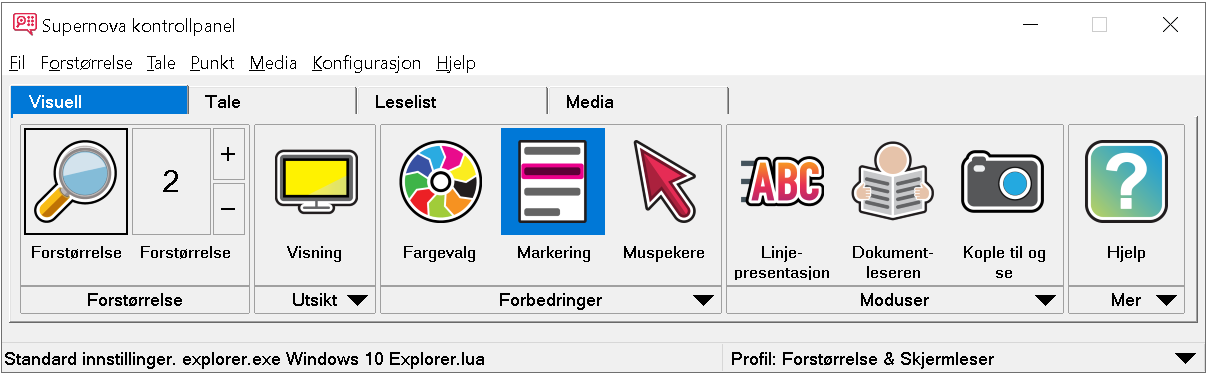
Vi har tatt med framgangsmåter og hurtigtaster for de tre mest brukte skjermleserne: JAWS, SuperNova og NVDA. Se statped.no for generell informasjon om hva en skjermleser er: www.statped.no/syn/syn-og-teknologi/skjermleser.
Forstørringsprogram
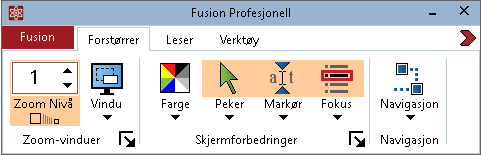
Vi har tatt med framgangsmåter og hurtigtaster for SuperNova og Fusion. Fullversjonen av begge disse er kombinerte forstørrings- og skjermleserprogram.
Se statped.no for generell informasjon om hva et forstørringsprogram er: www.statped.no/syn/syn-og-teknologi/forstorringsprogram/.
Skrivemåter
I denne veilederen presenterer vi mange hurtigtaster. Det er viktig å være klar over at:
- Win2 er det samme som å klikke med høyre musetast. Du finner tasten til venstre for høyre kontrolltast. Alternativt kan du trykke Shift+F10.
- For å unngå misforståelser om hvilket tegn som skal brukes i en tastekombinasjon, bokstaverer vi tegnet. F.eks. Ctrl+Shift+pluss i stedet for å skrive Ctrl+Shift++.
- Mange hurtigtaster skiller mellom tall på tallrekka over bokstavene, og tall på nummertastaturet til høyre for piltastene. Når vi skriver Ins+6, skal du trykke Insert-tasten sammen med 6-tallet over bokstavene. Skriver vi Ins+Num 6, mener vi Insert og 6-tallet på nummertastaturet.
- Slett bakover er det samme som tasten Backspace.
SuperNova er det eneste programmet som skiller mellom venstre og høyre kontroll- og shifttast. Når vi skriver VCtrl eller VShift, mener vi venstre Ctrl/Shift. Med HCtrl eller HShift, mener vi høyre Ctrl/Shift.
Å skrive
I dette kapitlet tar vi for oss ferdighetsmålene i temaet Tastatur- og tekstbehandling i Veileder for opplæring i punktskrift m.m.: https://www.statped.no/laringsressurser/syn/veileder-om-opplaring-i-punktskrift-mobilitet-og-bruk-av-tekniske-hjelpemidler/.
En elev som bruker punktskrift, bruker tastatur for å skrive. Han bruker enten punktskrifttastatur eller et vanlig tastatur. I begynneropplæringen i punktskrift er det naturlig at eleven bruker manuell punktskriftmaskin. Etter hvert som datateknisk utstyr introduseres, bør de fleste elevene begynne å skrive på vanlig tastatur etter touch-metoden. Også for elever med sterk svaksynthet som ikke bruker punktskrift, er systematisk opplæring i touch viktig for å kunne skrive effektivt og samtidig ha en god arbeidsstilling. For elever med motoriske eller mer sammensatte vansker, kan punktskrifttastatur eller andre spesialtastatur være aktuelle, for eksempel en-hånds-tastatur.
Touch-metoden
Med touch-metoden skriver vi uten å se på tastaturet. Vi plasserer fingrene på åtte ledetaster og finner de andre tastene med utgangspunkt i disse. Hver finger har sine bestemte taster. På denne måten skriver vi både raskere og riktigere. Vi bruker også datautstyret mer funksjonelt fordi vi betjener hurtigtastene mer effektivt. Elever med blindhet og svaksynthet bør lære seg touch-metoden fra start.
Programvare
Det finnes flere dataprogrammer og interaktive nettsider for å lære touch. Bare programmet TangoTouch har talestøtte og god nok kontrast for mange elever med svaksynthet (https://provista.no/catalog/groups/tastaturtrening). Statped har utviklet et touchprogram som heter Tastaturbo (Tastaturbo (statped.no)).
Touch-programmer er ikke en forutsetning for å lære metoden, men kan virke motiverende og bidra til å sikre en god progresjon.
Utstyr
Når eleven skal lære touch, bruker han et standard stasjonært tastatur. Slike tastatur finnes også med taster med større skrift og god kontrast tilpasset elever med svaksynthet. Det er viktig at f- og j-tastene har tydelig taktil markering, slik at utgangsstillingen blir lett å finne. Enkelte foretrekker at noen flere taster er merket, som f.eks. tastene seks og null på tallrekken over bokstavene.
Når eleven bruker en bærbar PC, kan det være best å koble til et vanlig tastatur. Bærbare PC-er har komprimerte tastaturer, og de har ikke alle tastene som et stasjonært tastatur har. Når vi skal bruke hurtigtaster, må vi trykke en ekstra tast for å få fram riktig kombinasjon. I tillegg er mus og styreplate på bærbare maskiner ofte i veien.
Tips til deg som lærer
Hvis du ikke kan touch, er det viktig at du setter deg inn i metoden og passer på at eleven bruker riktig fingersetting. Det finnes mange ressurser på internett som gir informasjon om hvilke taster hver finger skal betjene (søk på touch typing finger chart).
Vi anbefaler også:
- Sett av litt tid hver dag i noen uker til å trene på touch. Det er bedre å bruke 15–20 minutter hver dag enn å ha lengre økter sjeldnere.
- Begynn med å skrive ord med utgangspunkt i ledetastene, og utvid etter hvert med andre bokstaver og tegn.
- Husk at eleven bør lære alle tastene, også tallene på tallrekka over bokstavene.
- Mål skrivehastigheten innimellom. Noter resultatet sånn at progresjonen blir tydelig. Mange synes det kan virke motiverende. En måte å måle på, kan være å lære utenat en setning eller to, som han skriver så mange ganger han rekker i løpet av et minutt.
- Gjør eleven bevisst på riktig fingersetning. Be ham svare på hvilken finger han skal bruke for å skrive en bokstav eller et tegn, uten å se på tastaturet.
- Skjermleseren kan gi tilbakemelding med tale for hvert tegn eller ord som skrives. Dette kan være nyttig i begynnelsen. Etter hvert som hastigheten øker, kan det virke forstyrrende. Da kan talen skrus av eller stilles inn til ikke å lese det som skrives.
Redigere tekst
Navigere i tekst
Vi må kunne navigere i teksten for å redigere den. Eleven bør lære å flytte markøren effektivt med piltastene.
- Flytt ett tegn til høyre/venstre: Pil høyre/venstre
- Flytt én linje opp/ned: Pil opp/ned
- Flytt ett ord til høyre/venstre: Ctrl+Pil høyre/venstre
- Flytt ett avsnitt opp/ned: Ctrl+Pil opp/ned
Siden piltastene ligger til høyre på tastaturet, kan du bruke høyre kontrolltast med høyre tommelfinger, og f.eks. høyre langfinger for å betjene piltastene.
Hvis eleven kan se, kan du bruke mus for å plassere markøren ved ønsket tegn eller bokstav. Det er viktig å vurdere om det er for synskrevende å bruke mus til denne oppgaven for elever med redusert syn.
Elever som har leselist, kan bruke denne for å navigere i teksten. Ved hver celle er det plassert en markørhentetast. Disse kan brukes for raskt å plassere markøren i en bestemt celle, for eksempel i et feilstavet ord.
Rette feilskrevet tekst med tastene Slett bakover og Delete
- Slette tegnet til venstre for markøren: Slett bakover
- Slette tegnet som markøren står på: Delete
Det er viktig at eleven forstår denne forskjellen.
Lag oppgaver der eleven skal rette tekst ved å bruke begge metoder (Slett bakover og Delete).
Merke, kopiere, klippe ut og lime inn tekst
Merke tekst
Vi kan bruke tasten Shift i kombinasjon med navigasjonstastene for å merke tekst (se avsnittet ovenfor).
- Merk ett tegn til venstre/høyre: Shift+Pil venstre/høyre
- Merk ett ord til venstre/høyre: Shift+Ctrl+Pil venstre/høyre
- Merk hele dokumentet: Ctrl+a
Oversikt over flere tastekombinasjoner for å merke tekst finnes i delen Tillegg.
- Fjern/opphev merking av tekst: Pil venstre/høyre
- Med Pil venstre blir markøren stående på første tegn som var merket
- Med Pil høyre blir den stående på siste tegn
Kopiere, klippe ut og lime inn tekst
- Merk teksten du vil klippe ut eller kopiere
- Kopier eller klipp ut teksten: Ctrl+c/Ctrl+x
- Flytt markøren dit du vil lime inn teksten (i samme dokumentet, et annet dokument, eller i et nytt dokument)
- Lim inn teksten: Ctrl+v
Søk
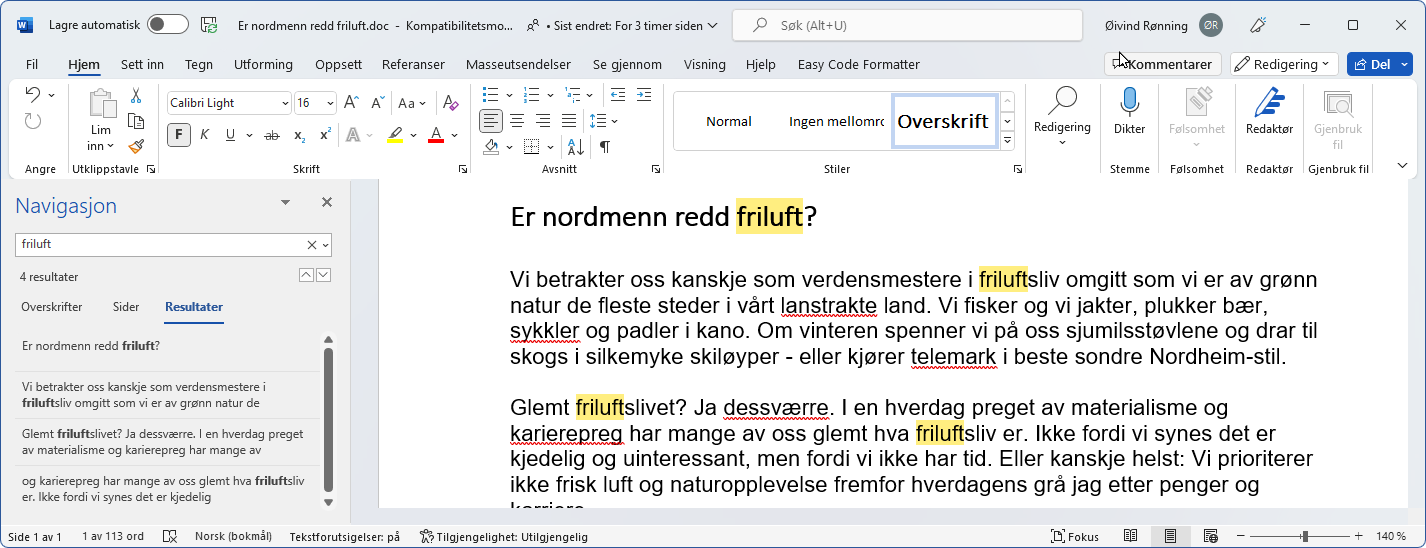
Bruk søkefunksjonen (Ctrl+b) for å søke opp ord eller tegnkombinasjoner i Word.
I elektroniske bøker er søk på sidetall, overskrifter og oppgavenummer nyttige søkekriterier. Søkefunksjonen er også godt egnet når du bruker | (stolpetegn) som bokmerke for eget arbeid.
Slik søker du i Word:
- Åpne navigasjonsruten for søk i tekst: Ctrl+b
- Markøren står nå i søkefeltet
- Skriv inn søketeksten
- Start søk: Enter
- Flytt markør fra navigasjonsruten til teksten: Esc
- Teksten du søkte etter, er nå markert
- Opphev markeringen: Pil høyre
- Flytt markør til neste/forrige forekomst av søketeksten: Ctrl+Page down/up
Erstatt
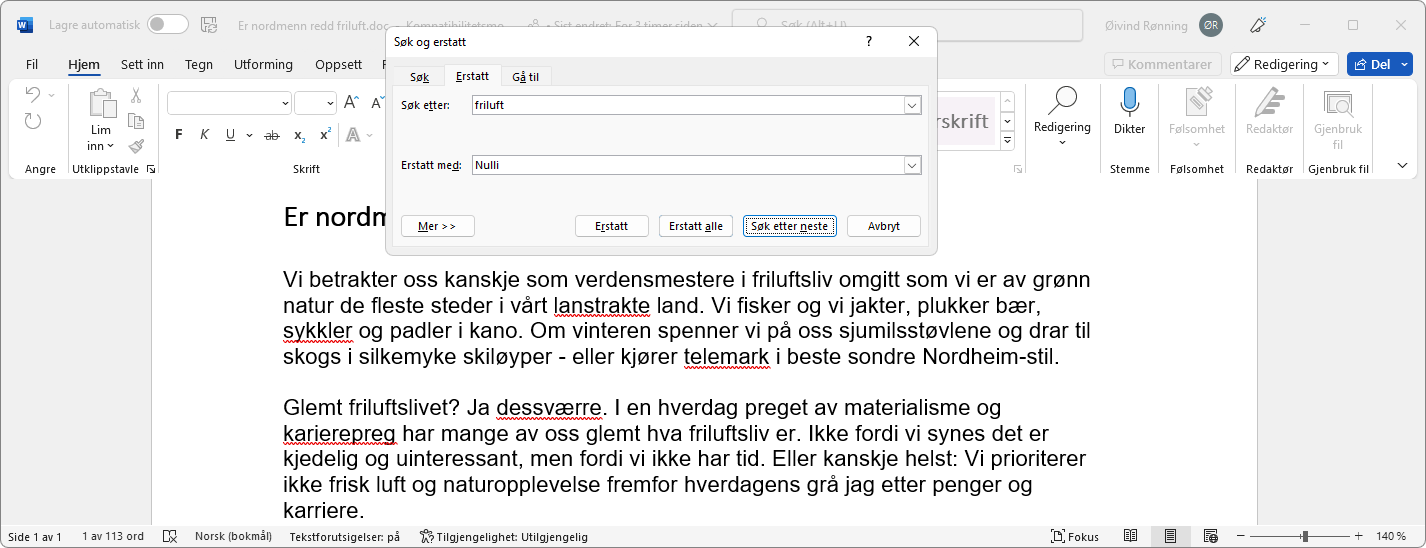
Funksjonen Søk og erstatt er nyttig dersom du vil erstatte noen eller alle forekomstene av en tekst med noe annet.
- Åpne dialogboksen Søk og erstatt: Ctrl+h
- Markøren står nå i feltet Søk etter
- Skriv inn teksten du vil erstatte
- Gå til feltet Erstatt med: Tab
- Skriv inn den nye teksten du vil erstatte den gamle med
- Start søk: Enter
- Word søker nå etter teksten du skrev inn i feltet Søk etter, og stopper ved første forekomst (med utgangspunkt i posisjonen til markøren eller skrivemerket). Markøren står fremdeles i dialogboksen Søk og erstatt.
- Flytt markøren fra dialogboksen og tilbake til dokumentet hvis du vil vurdere om du vil erstatte teksten eller ikke: Ctrl+Tab
- Flytt markøren tilbake til dialogboksen igjen: Ctrl+Tab
- Du kan nå velge mellom følgende:
- Erstatt: Alt+r
- Erstatt alle: Alt+a
- Søk etter neste: Alt+n
- Gjenta prosedyren med å kontrollere sammenhengen i teksten før du eventuelt erstatter
- Når du har søkt gjennom hele teksten, åpnes en dialogboks som sier at du har søkt gjennom hele dokumentet.
- Bekreft meldingen i dialogboksen: Enter
- Gå ut av dialogboksen Søk og erstatt: Esc
Dersom du er sikker på at du vil erstatte alle forekomster av en tekst med noe annet, kan du hoppe over punkt 8 og 9 og trykke Alt+a som i punkt 10.
Bruke stavekontroll
Word setter en rød eller en blå strek under feilstavede ord eller grammatiske feil. Hvis markøren er plassert i et ord Word oppfatter som feilstavet, vil hurtigmenyen (høyreklikk med mus eller trykk Win2) inneholde endringsforslag. Er eleven i tvil om et ord er feilstavet, kan han sette markøren i ordet og bruke hurtigmenyen til å undersøke det.
Bruker eleven tale, vil uttalen ofte gi en indikasjon på om et ord er riktig stavet eller ikke. Avhengig av skjermleser og innstillinger, kan den gi beskjed når den oppdager at Word har funnet et feilstavet ord. For eksempel vil SuperNova si «stavefeil» før ordet når den leser (se innstillinger for Supernova).
I tillegg til strategiene nevnt over, har Word to måter å kjøre stavekontroll på:
- Neste feilstavede ord eller grammatikkfeil: Alt+F7
- Åpne Stavekontroll: F7
Gå til neste stave- eller grammatikkfeil
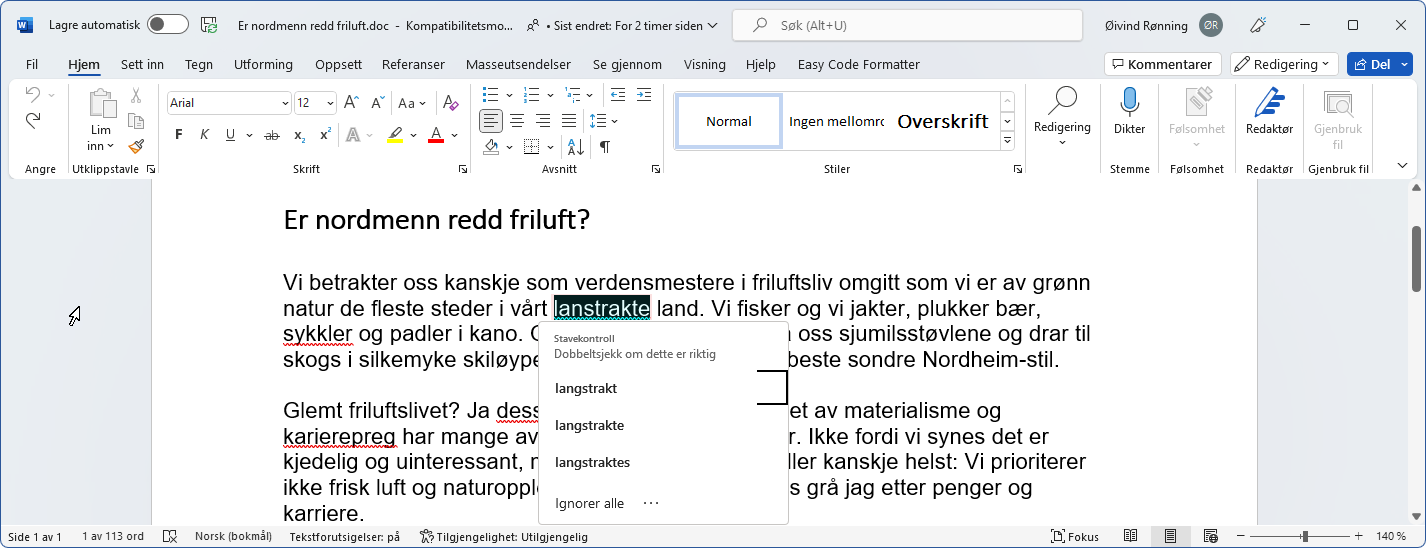
Grunnleggende:
- Gå til første stave- eller grammatikkfeil etter markørposisjonen: Alt+F7
- Velg blant forslagene fra menyen: Pil ned/opp
- Velg blant forslagene: Enter
- For hvert forslag får du en knapp for flere alternativer (Endre alle, Legg til autokorrektur)
Menyen har også noen flere valg som du når ved å bruke Tab:
- Ignorer alle
- Flere alternativer (Ignorer, Legg til i ordliste, Vis/skjul kontekst, Vis synonymer)
Manuelt endre ordet som er markert som feilstavet:
- For å redigere ordet manuelt, lukk menyen: Esc
- Fjern markeringen av ordet før du redigerer: Pil høyre/venstre
- Bruk vanlige redigeringskommandoer for å endre ordet
Kjør stavekontroll
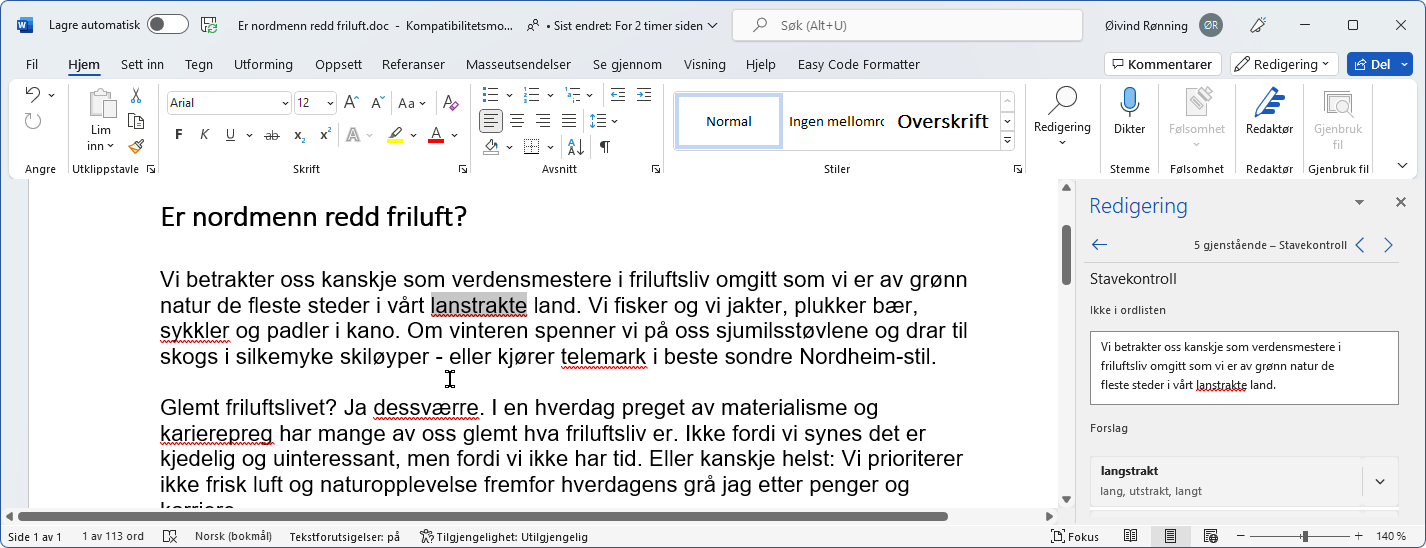
Grunnleggende:
- Åpne ruten Redaktør: F7
- Naviger til Korrigeringer: Tab
- Du vil få vite hvor mange feil eller problemer Word har funnet i dokumentet ditt
- Åpne stavekontrollen: Enter
- Du kommer først inn i feltet som viser et utdrag av teksten første problem eller feil forekommer
- Les tekstutdraget: Pil ned/opp
- Gå til, og bla i, forslagene: Tab eller Pil ned
- Velg et forslag : Enter
- Alternativt, gå til andre handlinger (Ignorer én gang, Ignorer alle og Legg til i ordliste): Tab eller Pil ned
- Velg et forslag: Enter
Flere valg:
For hvert forslag finnes det også en meny med valgene Les høyt, Stav, Endre alle og Legg til i Autokorrektur:
- Åpne en meny for hvert forslag med valgene Les høyt, Stav, Endre alle og Legg til i Autokorrektur: Alt+Pil ned
- Velg fra menyen: Pil ned/opp
- Velg et forslag : Enter
- Eller lukk menyen uten å velge: Esc
Formatere dokumenter
Når du formaterer en tekst i Word, er det viktig å bruke stiler. Da vil skjermleseren kunne gi informasjon om strukturen i dokumentet. Du vil også kunne gi kommandoer til skjermleseren for å gå til overskrifter o.l.
Overskrifter
Slik setter du inn en overskrift i dokumentet:
- Stå på en tom linje og skriv overskriften
- Velg overskrift (nivå 1, 2 eller 3): Alt+1, Alt+2 eller Alt+3
- Begynn et nytt avsnitt med stilen Normal: Enter
Lister
En punktmerket liste kan lages på følgende måte:
- Stå på en tom linje
- Sett inn nytt listepunkt: Ctrl+Shift+l (l for liste)
- Skriv inn teksten til første listepunkt
- Sett inn listepunkt nummer 2: Enter
- Skriv inn teksten til andre listepunkt
- Fortsett på samme måte for alle listepunktene du trenger
- Avslutt liste og gå tilbake til tekst med stilen Normal: Enter to ganger
Har du allerede skrevet tekst som du senere ønsker å formatere som punktmerket liste, kan du merke teksten og deretter trykke Ctrl+Shift+l. For å starte en punktmerket liste, kan du også skrive stjerne (*) etterfulgt av mellomrom før teksten.
En nummerert liste kan lages på følgende måte:
- Stå på en tom linje
- Flytt fokus til båndet: Alt. Velg Hjem
- Velg menypunktet Nummerering: Tab til fokus står på riktig valg, bekreft med Enter
Ctrl+Shift+n kan brukes for å velge stilen Normal.
Endre skriftstørrelse og skrifttype
Du kan markere teksten du vil endre skriftstørrelse eller skrifttype for. For ny tekst, kan du velge skriftstørrelse og skrifttype først og deretter begynne å skrive teksten.
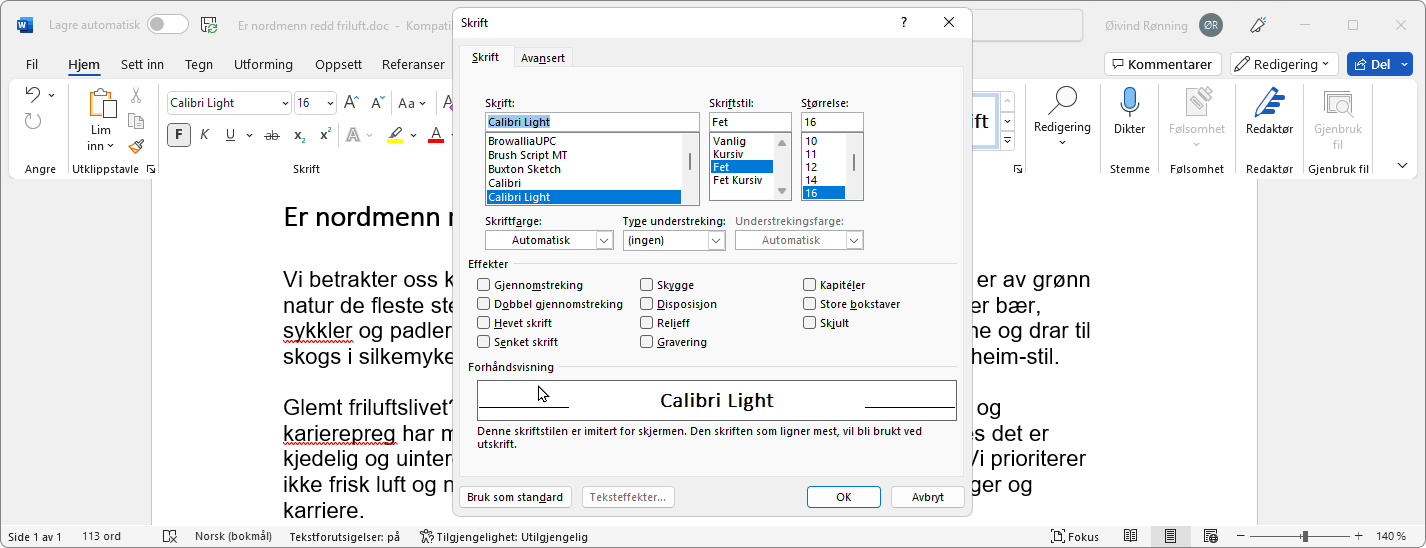
Du kan endre skriftstørrelse og skrifttype i dialogboksen Skrift:
- Åpne dialogboksen Skrift: Ctrl+d
- Alternativt finner du Skrift på hurtigmenyen med høyreklikk eller Win2
- Naviger mellom de ulike feltene: Tab
- Gjør ønskede valg
- Bekreft valgene og gå ut av dialogboksen: Enter
Du kan dessuten øke og minske skriftstørrelsen ved hjelp av hurtigtaster:
- Reduser/øk skriftstørrelse med 1 punkt: Ctrl+7/Ctrl+8
Fet, kursiv og understreket tekst
Fet, kursiv og understreket tekst kaller vi gjerne tekstattributter. Du bruker hurtigtaster for å slå dem på og av. Trykk hurtigtasten, skriv teksten, og trykk hurtigtasten på nytt når du ikke lenger vil ha fet, kursiv eller understreket tekst. Hvis du allerede har skrevet teksten, kan du markere et område og endre det ved å trykke hurtigtasten.
- Fet skrift på/av: Ctrl+f
- Kursiv skrift på/av: Ctrl+k
- Understreket skrift på/av: Ctrl+u
- Normal stil (tilbake til normal skrift): Ctrl+Shift+n
Kvalitetssikre et arbeid som inneholder visuelle virkemidler
For seende, kan visuelle virkemidler gjøre teksten mer leservennlig. Elever med blindhet, bør derfor lære å bruke slike virkemidler nå de kommuniserer med andre. Fra leselisten kan det være vanskelig å kontrollere om dokumentet har riktig formatering. Det kan derfor være nyttig å bruke talen ved gjennomlesing.
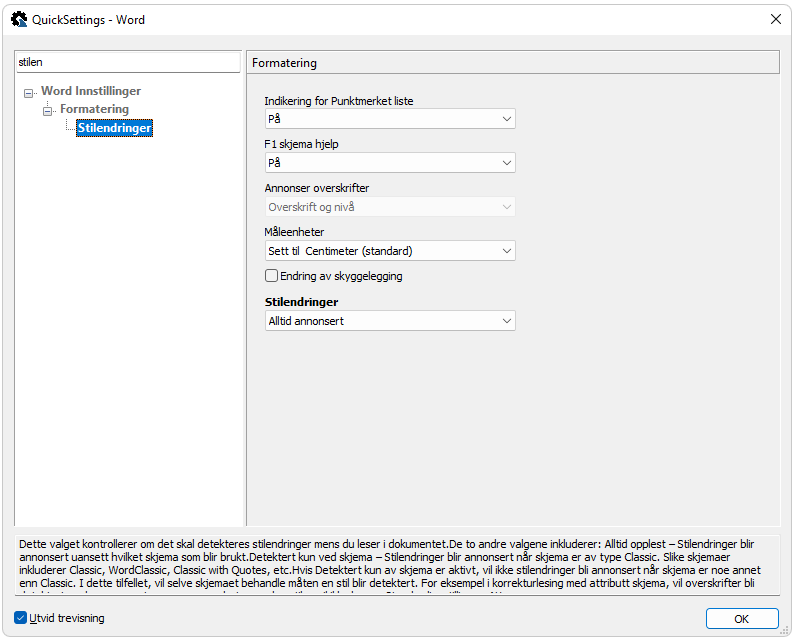
Skjermleseren kan settes opp slik at du får beskjed når stilen endres. Da får du oversikt over overskriftstiler, merkede lister, om teksten står i normal stil osv.
I JAWS stilles dette inn slik:
- Åpne menyen Quick settings: Ins+v
- Skriv stilendringer i søkefeltet
- Velg stilendringer fra søkeresultatene: Pil ned
- Sett Stilendringer til Alltid annonsert: Mellomrom
I JAWS kan du også bruke funksjonen Tekstanalyse. Den gir blant annet informasjon om mulige feil som flere påfølgende mellomrom og manglende begynnelse eller slutt på parenteser. Du finner mer informasjon om JAWS’ Tekstanalyse ved å trykke Ins+Mellomrom, j og søker etter analyse.
- Gå til neste varsel med JAWS Tekstanalyse: Alt+Win+i
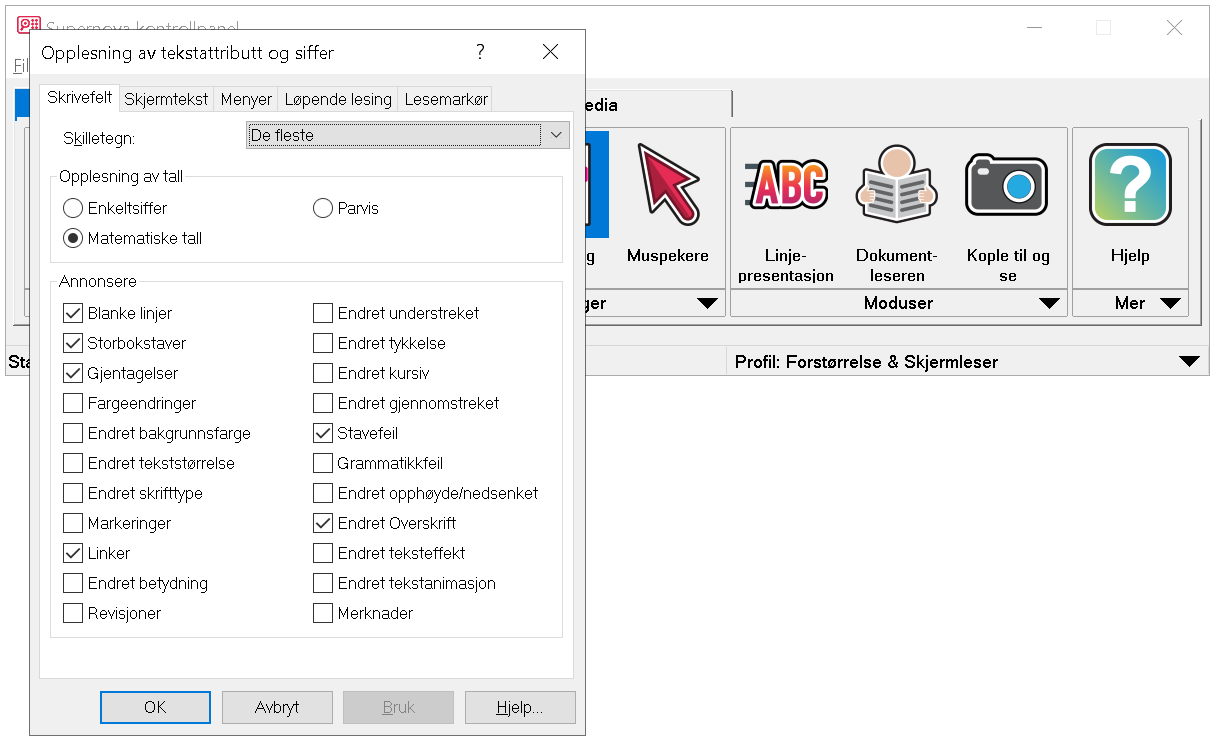
I SuperNova settes taleendringer ved hjelp av dialogboksen Opplesing av tekstattributt og siffer:
- Åpne Kontrollpanelet: VCtrl+Mellomrom
- Velg Tale: Alt+T
- Velg Tekstattributt og tall Pil ned etterfulgt av Enter
- Naviger til de ulike avkryssingsboksene: Tab
- Kryss av i ønskede avkryssingsbokser: Mellomrom
- Lagre valgene og gå ut av dialogboksen: OK
- Supernova vil lese de tekstendringene du krysset av for
Vise attributt-endringer på leselist
Både JAWS og SuperNova kan vise attributter som fet, kursiv og understreking på leselisten. I standardoppsettet viser JAWS dette med punkt 7 og 8 under teksten. SuperNova viser det med punkt 8. Det er vanskeligere å lese punktskrift når punkt 7 og/eller 8 brukes på denne måten. Mange skrur derfor av attributtvisningen til vanlig.
JAWS:
Se Innstillinger > JAWS > Leselist > Attributtmerking.
JAWS har en hurtigtast som leser opp all informasjonen om det tegnet markøren står på:
- Les skrifttype: Insert+f
SuperNova:
Se Innstillinger > Supernova med tale og/eller leselist > Leselist > Attributtvisning.
SuperNova har en hurtigtast som leser opp informasjon om det tegnet markøren står på:
- Les tegnattributter: Num 4
Når du trykker denne hurtigtasten gjentatte ganger, får du forskjellig informasjon som skrifttype, størrelse, eventuelle tekstattributter og så videre.
Tabeller
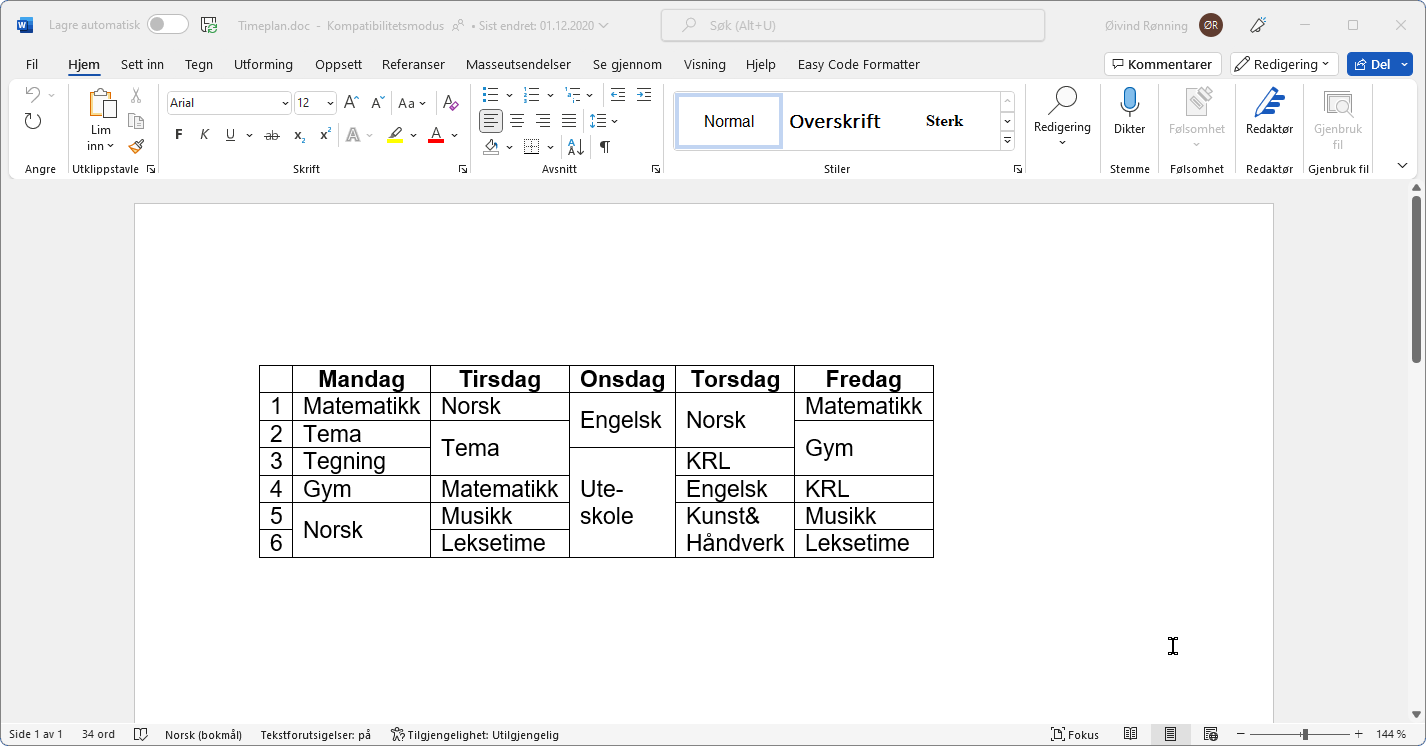
For å bruke tabeller, må du forstå konseptet med celler, organisert i rader og kolonner. Elever med blindhet, bør bli kjent med tabeller i punktskrift på papir, før de lærer å lese tabeller digitalt.
For å få oversikt over en tabell ved hjelp av skjermleser og forstørringsprogram, bør rad- og kolonneoverskrifter være definert. Leseren må også ha kunnskap om kommandoer i skjermleseren for å få oversikt og navigere i tabellen.
Også elever med svaksynthet kan ha problemer med å få oversikt i en tabell. Ofte er det nødvendig å veksle mellom lite og mye forstørring. Lite forstørring gir oversikt, mens mye forstørring gjør det mulig å se detaljer.
Eleven bør ha talen slått på både når han bruker forstørringsprogram og skjermleserprogram i tabeller. Da får han lest referansen til den aktive cellen. På leselisten vises teksten i den aktive cellen. Hvis teksten i cellen går over flere linjer, vises første tekstlinje på leselisten. Eleven må da bla seg nedover linje for linje for å lese hele teksten i hver celle.
Vi bruker ofte Tab-tasten for å hoppe fra celle til celle i Word-tabeller. Teksten i den aktuelle cellen er merket. Hvis du trykker på en tast ved et uhell, blir innholdet i cellen slettet og erstattet med tasten du trykket på.
JAWS har en tabell-lesefunksjon som lar deg bevege deg i tabellen med piltaster og få lest opp teksten i den aktive cellen. I denne funksjonen kan du ikke skrive i tabellen. Slik unngår du å ødelegge tabellinnholdet ved et uhell.
JAWS tabell-lesefunksjon:
- Aktiver JAWS tabell-lesefunksjon: Ins+Mellomrom, t
- Les tabell celle for celle: Piltaster
- Avslutt tabell-lesefunksjon: Esc
Både JAWS, SuperNova og NVDA lar deg flytte én celle til høyre/venstre/opp/ned. Hvis det er definert rad- og/eller kolonneoverskrifter i tabellen, slik standarder for universell utforming krever, vil skjermleseren også lese overskriften som er assosiert med cellen.
Flytte celle for celle med JAWS, SuperNova og NVDA:
- Les tabell celle for celle: Ctrl+Alt+Piltaster
JAWS, NVDA og SuperNova har også en funksjon for å flytte til neste eller forrige tabell i et Word-dokument.
JAWS:
- Slå hurtigtaster på: Ins+z
- Gå til neste/forrige tabell: t/Shift+t
SuperNova:
- Gå til neste/forrige tabell: CapsLock+t/CapsLock+Shift+t
NVDA:
- Slå på browse mode: Ins+mellomrom
- Gå til neste/forrige tabell: t/Shift+t
Ellers henviser vi til informasjonen i Hjelp om tabeller i det enkelte skjermleser- og forstørringsprogrammet.
Bruke leselist i Word-tabeller
Med standardoppsettet i skjermleserne viser leselisten bare én celle om gangen. Det gjør det vanskelig å få oversikt, forstå oppsettet og hvordan vi navigerer i en tabell. Du kan få skjermleserne til å vise en hel rad på leselisten, eller så mye av en rad det er plass til:
JAWS:
- Åpne menyen Quick settings: Ins+v
- Skriv tabellvisning i søkefeltet
- Velg Tabellvisning fra søkeresultatene: Pil ned
- Sett Tabellvisning til Aktuell rad: Mellomrom
SuperNova:
- Bytt til fysisk modus for leselisten, VCtrl+VShift+9.
Lage tabeller i Word
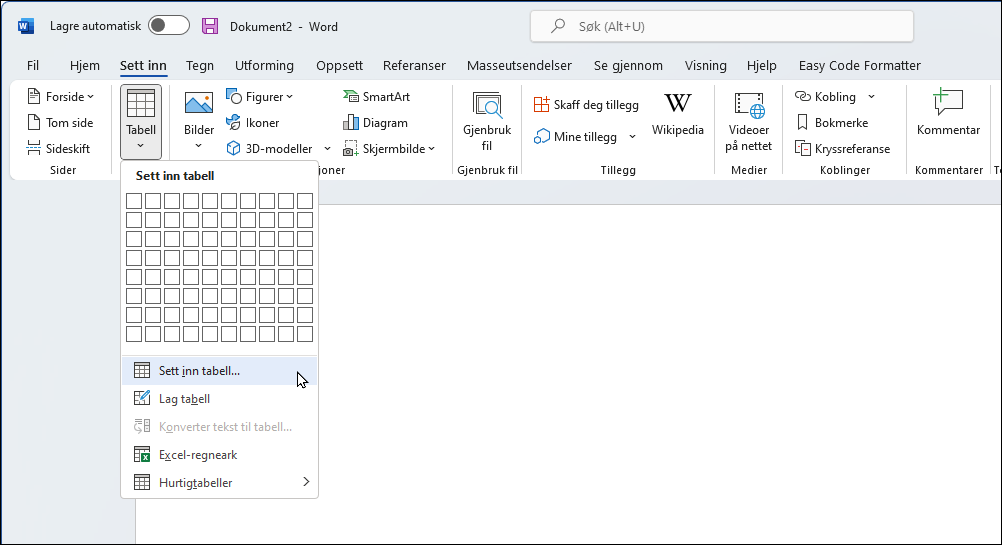
For å lage en tabell ved hjelp av tastetrykk, kan du bruke følgende framgangsmåte:
- Aktiver båndet (se Beskrivelse av båndet i Tillegg): Alt
- Gå til Sett inn: k
- Aktivere Tabell: t a
- Åpne dialogboksen Sett inn tabell: i
- Angi antall i feltet Antall kolonner
- Gå til feltet Antall rader: Tab
- Angi antall i feltet Antall rader
- Opprett tabellen og gå ut av dialogboksen: Enter
Når markøren står i siste celle i siste rad i en tabell, kan du lage en ny rad ved å trykke Tab.
Du kan sette inn en ny rad eller kolonne før eller etter cella som markøren står i:
- Åpne hurtigmenyen: Win2 eller Shift+F10
- Gå til Sett inn: Pil ned
- Åpne undermenyen Sett inn: Enter eller Pil høyre
- Gå til ønsket valg: Pil ned
- Utfør ønsket valg: Enter
Du kan slette en rad eller kolonne slik:
- Åpne hurtigmenyen: Win2 eller Shift+F10
- Gå til Slett celler: Pil ned
- Åpne dialogboksen Slett celler: Enter
- Gå til ønsket valg: Pil ned
- Utfør ønsket valg: Enter
Avanserte tabeller
Avanserte tabeller kan være tabeller med mange kolonner og rader, eller tabellene kan være sammensatte. I en sammensatt tabell vil enkelte celler være slått sammen. Dette medfører at antall celler i rader og/eller kolonner varierer. For elever med blindhet og sterk svaksynthet er det svært komplisert å holde oversikt over sammensatte tabeller.
Arbeid med programmer, filer og mapper
Det er viktig at eleven lærer å åpne og lukke aktuelle programmer, bytte mellom åpne programmer og dokumenter, avslutte Windows og starte maskinen. Eleven bør også kunne lagre og finne fram igjen dokumentene sine. Dette krever en logisk mappestruktur dere sammen blir enige om.
Åpne og lukke et program
Det er flere måter å åpne et program på. Her er alternativene som fungerer best for elever med blindhet og sterk svaksynthet:
- Trykk tasten Win og skrive de første bokstavene til programnavnet i søkefeltet på startmenyen
- Trykk Win+1..9 for å starte et program som er festet til oppgavelinjen
- Bruke en hurtigtast som er tilordnet programmet
Søkefeltet på startmenyen
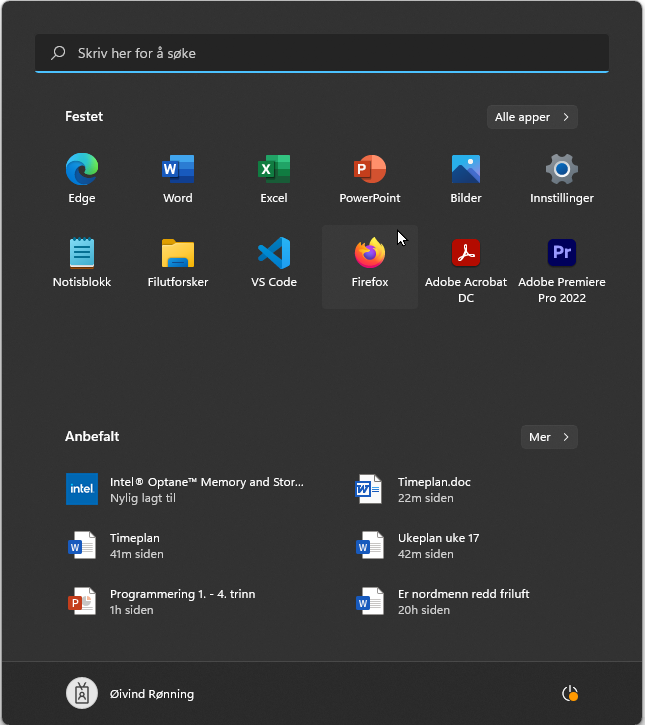
Trykker du Windows-tasten (Win) alene, åpnes Startemyen. Du kan da bla gjennom installerte programmer med piltastene. Øverst i Startmenyen, der fokus er etter at Win er trykket, finnes et søkefelt. Bruk søkefeltet for å søke etter programmer du ønsker å åpne.
- Åpne startmenyen: Win
- Skriv de første bokstavene i programnavnet, for eksempel wo
- Programmer som begynner med wo eller som inneholder wo vises
- Velg blant alternativene: Pil ned
- Åpne valgt program: Enter
Feste program til Oppgavelinjen

Programmer som er festet til Oppgavelinjen, kan startes ved å trykke Win sammen med ett av tallene fra 1–9.
- Start første program på Oppgavelinjen (som ligger lengst til venstre): Win+1
- Start andre program på Oppgavelinjen: Win+2
- Osv.
Se delen Feste et program til Oppgavelinjen under Innstillinger for å lære hvordan du kan gjøre dette. Du finner mer informasjon om Oppgavelinjen under delen Innstillinger.
Starte et program med en hurtigtast
Hvis det er tilordnet en hurtigtast for å starte et program, kan du trykke hurtigtasten for å starte det. Det vanligste er å bruke kombinasjonene Ctrl+Alt+bokstav. Er Word tilordnet hurtigtasten Ctrl+Alt+w, kan du trykke Ctrl+Alt+w eller AltGr+w for å starte det.
Under Innstillinger kan du se hvordan du definerer en hurtigtast til et program.
Lukke et program
- Lukk programmet du står i: Alt+F4
Bytte mellom programmer
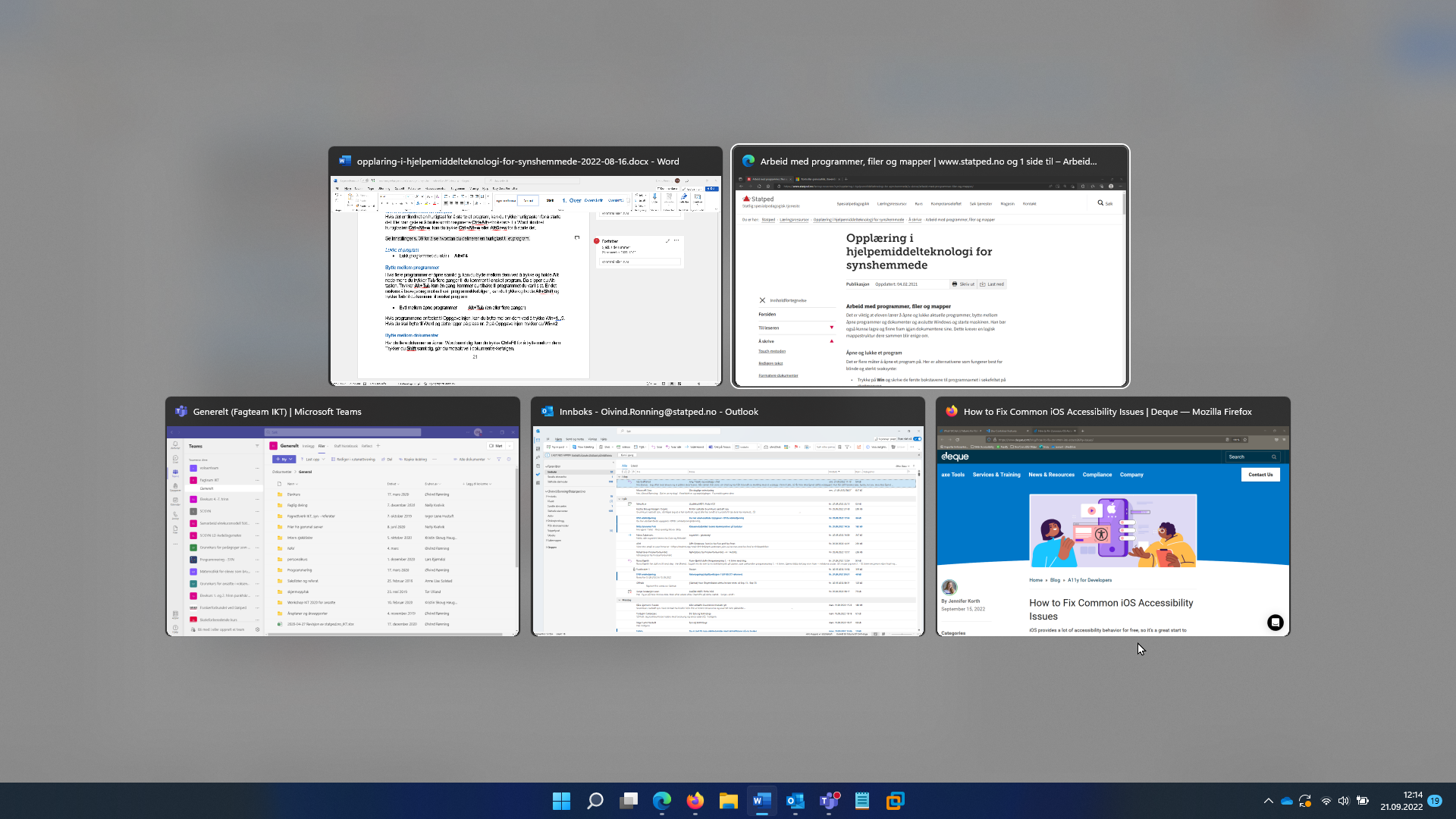
Hvis flere programmer er åpne samtidig, kan du bytte mellom dem ved å trykke og holde Alt nede mens du trykker Tab flere ganger til du kommer til ønsket program. Da slipper du Alt-tasten. Trykker Alt+Tab kun én gang, kommer du tilbake til programmet du var i sist. Er det raskere å bevege seg motsatt vei i programrekkefølgen, kan du trykke og holde Alt+Shift og trykke Tab til du kommer til ønsket program.
- Bytt mellom åpne programmer: Alt+Tab (en eller flere ganger)
Hvis programmene er festet til Oppgavelinjen, kan du bytte mellom dem ved å trykke Win+1...9. Hvis du skal bytte til Word og dette ligger på plass nr. 2 på Oppgavelinjen, trykker du Win+2.
Bytte mellom dokumenter
Har du flere dokumenter åpne i Word, Excel eller PowerPoint, kan du trykke Ctrl+F6 for å bytte mellom dem. Trykker du Shift samtidig, går du motsatt vei i dokumentrekkefølgen.
- Bytt mellom åpne dokumenter (Word, Excel, PowerPoint): Ctrl+F6
Avslutte Windows
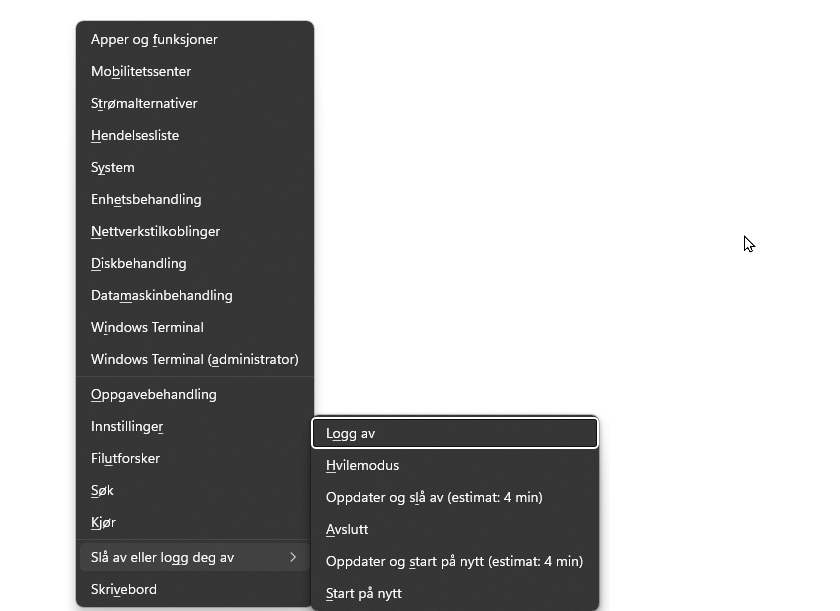
Det er to måter å avslutte Windows på. Den første metoden bruker hurtigtasten Alt+F4:
- Gå til Skrivebord: Win+d
- Avslutt Windows: Alt+F4
- Velg alternativ: Pil opp/ned
- Bekreft valg: Enter
Den andre måten å avslutte Windows på bruker Hurtigkoblings-menyen Win+X:
- Åpne Hurtigkobling-menyen: Win+X
- Velg alternativet Slå av eller logg deg av: Pil opp
- Åpne undermenyen Slå av eller logg deg av: Enter
- Velg Logg av eller Avslutt
- Bekreft valg: Enter
Lagre, åpne og holde orden på filer
Standard lagringsplass for Word, Excel og PowerPoint kan stilles inn til å peke til en bestemt plassering. Bruker du skylagring, kan Office-programmene settes opp til å lagre til skyplasseringen, i stedet for på den lokale harddisken.
Det kan være lurt å lage en mappe for hvert klassetrinn. Da kan du sette Office-programmene til å lagre i den aktuelle klassetrinnsmappen når eleven starter skoleåret. I den enkelte klassetrinnsmappen kan det ligge en undermappe for hvert fag.
Under Innstillinger finner du informasjon om hvordan standard filplassering kan endres i Word, Excel og PowerPoint.
Lagre en fil
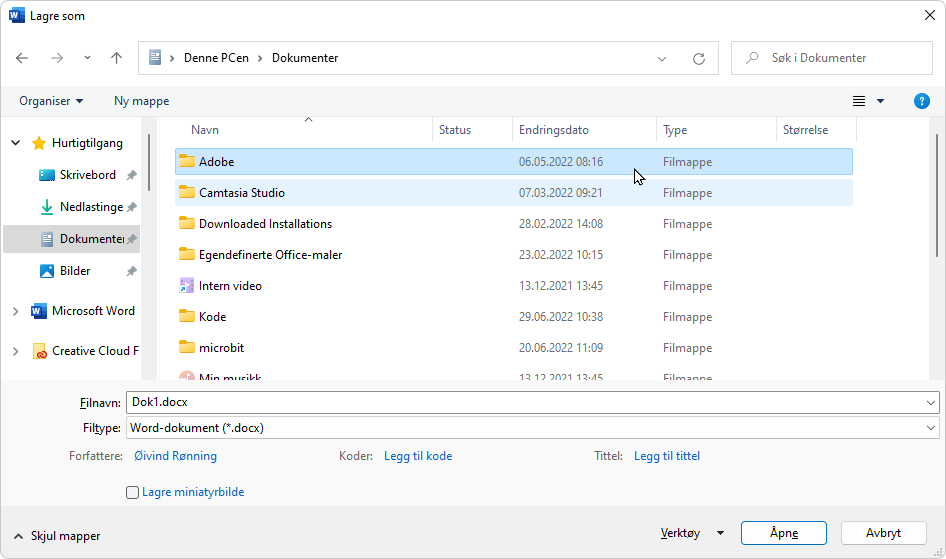
Det er en god vane å lagre en fil rett etter at den er påbegynt, i stedet for å vente til du er ferdig med å redigere.
Lagre fil i Word, Excel og PowerPoint:
- Åpne dialogboksen Lagre (eller Lagre som): Ctrl+s (eller F12)
- Fokus er nå i feltet Filnavn og filnavnet er markert
- Gå til feltet for filplassering: Shift+Tab to ganger
- Velg mappe på følgende alternative måter:
- Pil ned
- Skriv mappens forbokstav
- Skriv i rask rekkefølge mappens første bokstaver
- Åpne valgt mappe: Enter
- Gå tilbake til feltet Filnavn: Tab to ganger
- Oppgi filnavn eller behold foreslåtte filnavn
- Lagre fila: Enter
Dialogboksen Lagre eller Lagre som har noen flere muligheter:
- Gå til mappe på nivået over: Alt+Pil opp
- Opprett ny mappe: Ctrl+Shift+n, oppgi mappenavn, bekreft med Enter
Filen er nå lagret. Du kan lagre både underveis og når du er ferdig med arbeidet ved å trykke Ctrl+s. Da blir filen automatisk lagret med samme navn og plassering.
Merk: For elever med blindhet og sterk svaksynthet er det vanskelig å få oversikt i denne dialogboksen. Når fokus er i feltet for filplassering, vises filene og mappene du kan velge mellom i feltet. Hvilken mappe du faktisk er i, vises imidlertid ikke. Det vil være en hjelp om eleven forstår dette.
Åpne en fil
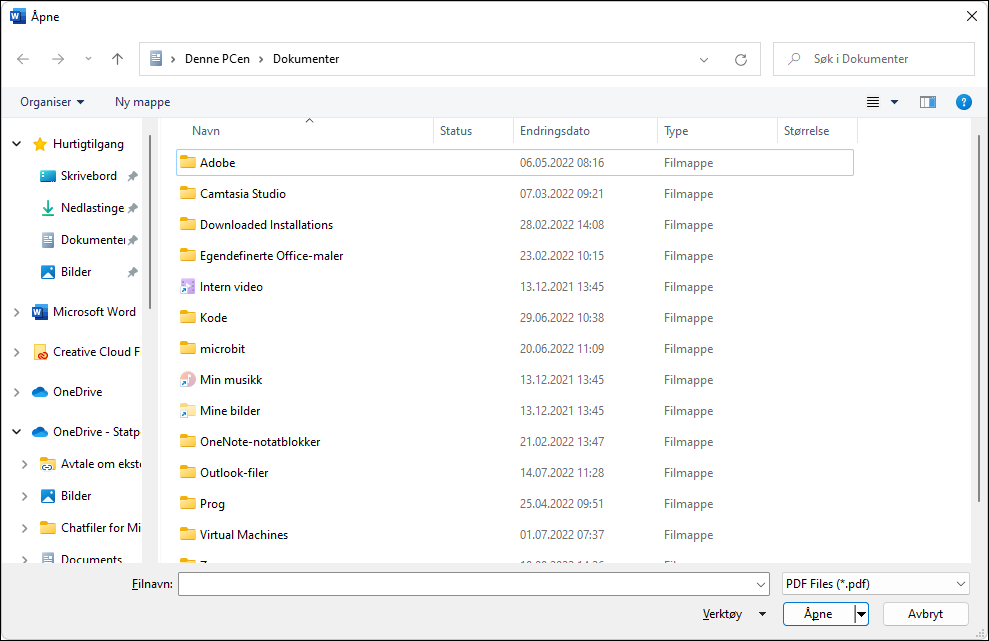
Åpne en fil i Word, Excel og PowerPoint:
- Åpne dialogboksen Åpne: Ctrl+o
- Gå til feltet der du kan velge filer og mapper: Shift+Tab to ganger
- Velg mappe på følgende alternative måter:
- Pil ned
- Skriv mappens eller filas forbokstav
- Skriv i rask rekkefølge mappens eller filas første bokstaver
- Åpne valgt fil eller mappe: Enter
- Gjenta punkt 3 og 4 til du har funnet fram til ønsket fil
- Åpne valgt fil: Enter
Kopiere, flytte, slette og gi nytt navn til filer
I Word, Excel eller PowerPoint kan du kopiere, flytte, slette eller gi nytt navn til filer fra dialogene Åpne eller Lagre som. Filbehandling kan også gjøres fra Filutforsker.
Filbehandling med Word, Excel eller PowerPoint
Når du er i dialogen Åpne (Ctrl+o) eller Lagre som (F12), kan du kopiere, flytte, slette eller gi nytt navn til filer. La oss si at du skal flytte eller kopiere filen Skrivearbeid fra mappen Norsk til mappen Samfunnsfag. Gjør følgende:
- Flytt til feltet der du kan velge blant filer og mapper: Shift+Tab to ganger
- Skriv, i rask rekkefølge, bokstavene n og o slik at mappen Norsk blir markert
- Åpne mappen Norsk: Enter
- Velg filen Skrivearbeid: Pil ned
- Flytt eller kopier filen Skrivearbeid til utklippstavlen: Ctrl+x eller Ctrl+c
- Gå til mappen på nivået over : Slett bakover
- Skriv, i rask rekkefølge, bokstavene s og a slik at mappen Samfunnsfag blir markert
- Åpne mappen Samfunnsfag: Enter
- Lim inn filen Skrivearbeid: Ctrl+v
Dialogboksene Åpne eller Lagre som har noen flere muligheter:
- Slett filen som har fokus: Del
- Gi nytt navn til filen som har fokus: F2, skriv inn nytt navn, bekreft med Enter
Du kan flytte eller kopiere flere filer samtidig ved å markere dem først. Marker flere filer i rekkefølge ved å holde Shift nede mens du trykker Pil ned/opp. Hvis filene du skal flytte eller kopiere ikke ligger i rekkefølge, kan du markere dem ved å holde Ctrl nede mens du trykker Pil ned/opp. Du trykker så mellomrom for å markere eller fjerne markeringen på filen som har fokus.
Filbehandling med Filutforsker
Når Filutforsker starter, vil fokus være i feltet til høyre på skjermen. Der kan du velge filer på samme måte som i dialogboksene Åpne eller Lagre som nevnt over. Fokus vil da ikke være i mappen med dokumentene. Avhengig av oppsettet, vil utforskeren starte enten i det som kalles Denne PCen eller i Hurtigtilgang. Navigering skjer på samme måte som vi beskrev for dialogboksene Åpne eller Lagre som over.
- Åpne Filutforsker: Win+e
Til venstre på skjermen finnes et felt der innholdet er organisert i det vi kaller en trestruktur. Her kan du vise eller skjule undermapper etter eget ønske. Valgt mappe vil åpnes slik at innholdet vises i feltet til høyre i Filutforsker.
Navigere i trestrukturen:
- Velg mappe: Pil ned/opp
- Vis eller skjul undermapper: Pil høyre/venstre
- Velg undermappe: Pil ned/opp
- Åpne valgt undermappe: Enter
- Gå til innholdet i valgt undermappe (høyre side): Tab
Når du skal arbeide med filer og mapper på to forskjellige plasseringer, kan det være hensiktsmessig å åpne to utforskere. Trykk Win+e for å åpne en ny Windows Utforsker. Du bytter mellom dem med Alt+Tab. På den måten kan du kopiere filer i den ene utforskeren, og lime dem inn i den andre.
I Windows 11 kan man også ha flere faner i Filutforsker:
- Åpne ny fane: Ctrl+T
- Bytte mellom faner: Ctrl+Tab
Ulike filformat
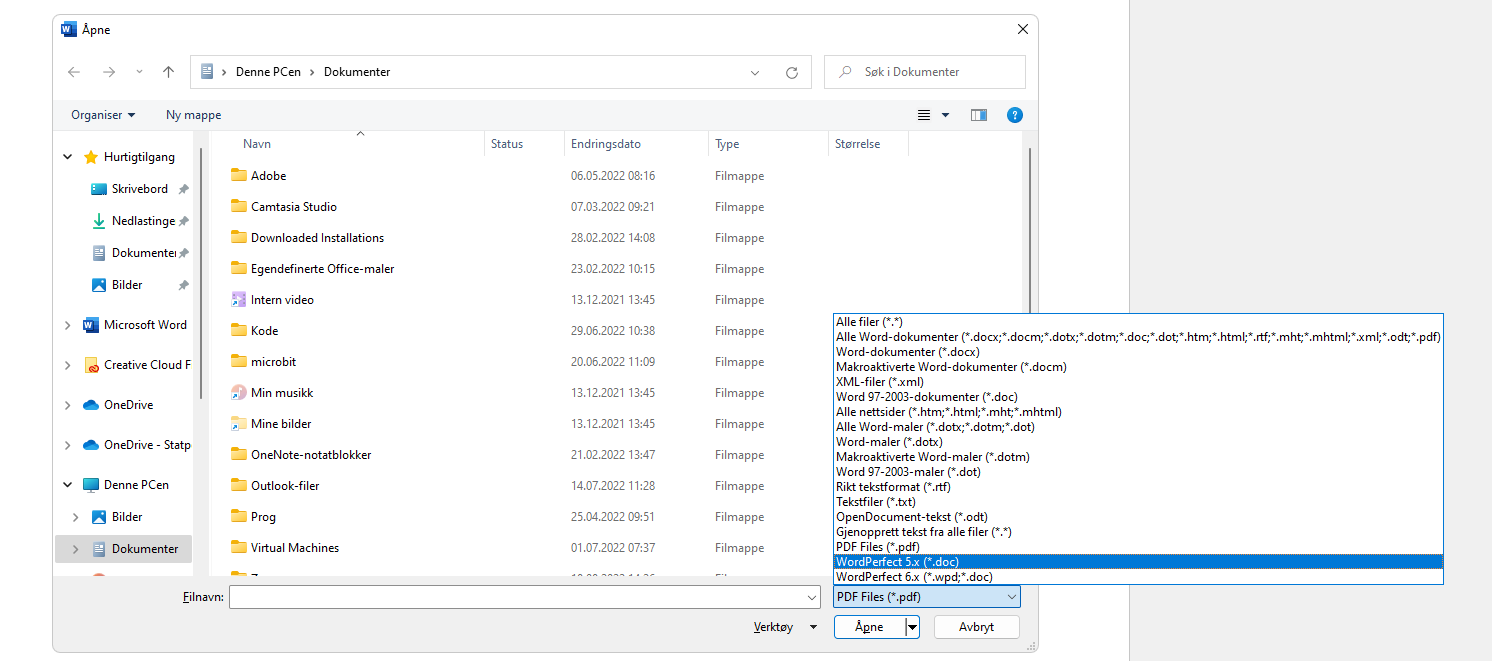
Eleven bør lære at ulike program kan håndtere ulike filformat, også kalt filtyper, og at noen program kan håndtere flere typer filer. Filens etternavn, dvs. bokstavene som står etter filnavnet og punktum, forteller hvilken type filen har. Et vanlig Word-dokument har for eksempel etternavnet docx. Når du ser at et filnavn ender med .docx, vet du at det er en Word-fil.
La eleven utforske filtypene som Word kan håndtere. Fra Word kan dette gjøres slik:
- Åpne dialogboksen Lagre som eller Åpne: F12 eller Ctrl+o
- Flytt fokus til feltet som viser filtyper : Tab
- Se de ulike filtypene som Word støtter: Pil opp/ned
- Gå ut av dialogboksen : Esc to ganger
Prøv gjerne å lagre et Word-dokument som en PDF-fil. Legg merke til at når du har valgt filtype, må du trykke Shift+Tab for å plassere fokus på filnavnet, før du kan trykke Enter for å lagre. Du kan også trykke hurtigtasten til knappen Lagre, som er Alt+g.
Å lese
I dette kapitlet tar vi i hovedsak for oss ferdighetsmålene i temaet Spesialutstyr og spesialprogrammer i Veileder for opplæring i punktskrift m.m. Veileder om opplæring i punktskrift, mobilitet og bruk av tekniske hjelpemidler.
En elev med blindhet eller sterk svaksynthet, får ikke samme oversikt over teksten som normalt seende elever. Dette gjelder både når eleven leser punktskrift på leselist, med syntetisk tale og med forstørring. Eleven får bedre oversikt ved å innarbeide gode ferdigheter i å bruke spesialprogramvare og spesialutstyr.
Lese auditivt
Mange elever med nedsatt syn leser auditivt som et supplement eller alternativ til å lese taktilt eller visuelt. For å lese auditivt, bruker eleven datautstyret til å få lest opp tekst eller han hører en DAISY-bok. Noen elever opplever auditiv lesing som en god måte å lese på, mens andre har vanskeligere for å konsentrere seg om det som blir lest opp.
Dette er det viktig å ta hensyn til:
- For å få godt utbytte av auditiv lesing, er det viktig at eleven får tid til å venne seg til denne måten å lese på.
- Når du leser auditivt, kan du bare høre ett ord av gangen, Leseren får mindre oversikt enn ved andre måter å lese på.
- Det er lett å bli forstyrret av andre hørselsinntrykk.
- Stavefeil og grammatiske feil kan være vanskelige å fange opp.
- Det kan være vanskelig å lære språk når du primært leser ved hjelp av tale.
For at eleven skal kunne lese auditivt i klassen uten å forstyrre andre, kan han bruke en øretelefon på det ene øret. Da kan eleven samtidig høre hva som foregår i klassen.
Datautstyr med tale
Det er skjermleserprogrammet som bestemmer hva talen skal si. Enkelte forstørringsprogram tilbyr også tale, men da gjerne begrenset til opplesing av teksten i et dokument eller liknende. Når du bruker tale ved hjelp av en skjermleser, får du opplest tekst i dokumenter eller på nettsider. Du vil også få informasjon om skjermbildet som har fokus. Dette kan være til hjelp for å få oversikt over og kunne navigere i skjermbildet.
Eleven må forstå informasjonen talen gir, og nytten den har. Det er særlig viktig å være oppmerksom på at:
- Skjermleserne har et standardoppsett som er beregnet på nybegynnerne. Det betyr at brukeren får mye informasjon. Det kan være vanskelig å få med seg alt.
- Lærer og elev bør gå gjennom innstillingene i skjermleseren sammen, og velge hvilket nivå på tilbakemeldingene fra talen som er tilstrekkelig.
- Eleven trenger kanskje mer informasjon når han arbeider i et program han ikke kjenner. Da kan detaljnivået på tale økes fra innstillingene i skjermleseren. Det kan reduseres igjen når eleven har blitt kjent med programmet.
Avbryte talen
Når skjermleseren starter og talen er på, vil talen gi informasjon så snart det skjer noe på skjermen. Informasjonen er ikke alltid relevant for det eleven er opptatt av. Derfor er det ofte behov for raskt å kunne avbryte talen.
- Avbryt tale: Ctrl
Slå tale av og på
Dersom skjermleserprogrammet også brukes til forstørring og/eller punktskrift på leselist, kan det være behov for å slå talen av og på.
Slå av tale:
- JAWS tale av/på: Ins+Mellomrom, s
- SuperNova tale av/på: VCtrl+Null (null på tallrekka)
- NVDA tale av/på: Ins+s
- Fusion tale av/på: Ins+Mellomrom, s
Lese linje, setning, ord og tegn
For å spare tid og energi, må eleven ha kontroll på hvilken tekst han er ute etter. Skal eleven for eksempel redigere tekst, må han raskt kunne finne setningen eller ordet som skal rettes. Å bruke pil ned for å lese en hel linje, er ofte en mindre målrettet strategi enn å bruke kommandoer for å lese neste setning eller neste ord.
Når du er i et dokument og trykker pil ned for å bytte linje, vil talen lese hele linjen du kommer til. Ved å fortsette å trykke pil ned, kan du lese linje for linje.
Lese neste/forrige setning med skjermleseren:
- JAWS: Alt+Num pluss/ Alt+Num minus
- SuperNova: CapsLock+Punktum / CapsLock+Komma
- NVDA: Alt+Pil ned/Pil opp
Du kan dessuten lese ord for ord og tegn for tegn med følgende kommandoer:
- Lese neste/forrige ord: Ctrl+Pil høyre/Ctrl+Pil venstre
- Lese neste/forrige tegn: Pil høyre/Pil venstre
Starte sammenhengende lesing
Du kan bruke talesyntesen til sammenhengende lesing.
Lese fra markørposisjon til slutten av dokumentet:
- JAWS: Ins+Pil ned
- SuperNova: Num Pluss
- NVDA: Ins+Pil ned
- Fusion: Ins+Pil ned
Se for øvrig Tillegg > Litt om JAWS > Tastatur.
Når du har begynt å lese fra markørposisjon, vil markøren flytte seg linje for linje etter hvert som talen leser. Du kan avbryte talen når som helst ved å trykke venstre Ctrl-tast. Dersom du stopper talen for å rette noe, vet du ikke nøyaktig hvor i teksten markøren befinner seg. Bruk Pil opp/ned eller Pil venstre/høyre for å finne teksten som skal rettes. Husk også at du kan bruke Ctrl+Pil høyre/venstre for å bevege deg fram/tilbake i teksten, og Home/End for å gå til begynnelsen/slutten av linja.
Tittel på vinduet
Elever som bruker talen til å orientere seg i skjermbildet, kan ha problemer med å vite hvilket program, dokument eller dialogboks som har fokus. Da er det nyttig å få lest opp tittelen på det aktive vinduet.
Les tittel på aktivt vindu:
- JAWS: Ins+t
- SuperNova: Num 7
- NVDA: Ins+t
Talehastighet
Når du skumleser, kan hastigheten på talen være høyere enn om du skal lese mer grundig.
Øk eller reduser talehastighet:
- JAWS: Ctrl+Alt+Page Up / Ctrl+Alt+Page Down
- SuperNova: VCtrl+VShift+Omvent skråstrek / VCtrl+VSkift+pluss
- NVDA: Ins+Ctrl+Pil opp/ned
- Fusion: Ctrl+Alt+Page Up / Ctrl+Alt+Page Down
Nivå på opplesing av tegn
Når du leser ordinær tekst, er det forstyrrende hvis talen leser tegn som komma, punktum og spørsmålstegn. Hvis du leser korrektur eller hvis teksten inneholder matematiske uttrykk eller kjemiske formler, er det derimot viktig å få med alle tegn. I skjermleserne kan du bestemme nivået for opplesing av tegn. Se forklaring på dette under de respektive skjermlesere/skjermforstørringsprogram under Innstillinger.
Bytte språk
For å få opplest tekst på fremmedspråk med riktig uttale, må du aktivere en talesyntese med det aktuelle språket. De fleste skjermlesere er satt opp til å bytte språk automatisk hvis de har flere språk installert. Automatisk bytte av språk skjer ut fra koder i dokumentet.
Av og til er dokumentet feilkodet, slik at feil språk blir brukt. For å unngå dette, kan du slå av automatisk språkdetektering i skjermleseren. Se hvordan du kan slå av automatisk språkdetektering for de respektive skjermlesere/skjermforstørringsprogram under Innstillinger.
Bytte talesyntesespråk manuelt:
- JAWS (bytte stemmeprofil): Ctrl+Ins+s
- SuperNova (neste/forrige språk): VCtrl+Punktum / VCtrl+komma
Navigere mellom strukturelle elementer i et dokument
Skjermleserne har kommandoer for å gå direkte til elementer som neste/forrige overskrift, tabell, liste osv. For at disse kommandoene skal virke, må du bytte til en annen modus i skjermleseren. Denne modusen kalles typisk virtuell markør, lesemarkør eller browse mode.
Bytte modus i skjermleseren:
- JAWS virtuell markør på/av: Ins+z
- Supernova lesemarkør på/av: Num stjerne/Num minus
- NVDA browse mode på/av: Ins+mellomrom
Deretter kan du navigerer i et dokument på følgende måte:
- Gå til neste/forrige overskrift: h/Shift+h (h = heading)
- Gå til neste/forrige tabell: t/Shift+t
Hurtigtastene er de samme som brukes på Internett.
I SuperNova kan du dessuten bruke CapsLock som en shift-tast, i stedet for å bytte til den spesielle modusen. Du kan f.eks. gå til neste/forrige overskrift med CapsLock+h / CapsLock+Shift+h.
Både med JAWS og SuperNova kan du samle overskrifter i en liste. Du kan bla i listen med piltaster eller ved å skrive første, eller noen av de første, bokstavene i overskriften. Ved å velge en overskrift fra lista med Enter, kommer du tilbake til dokumentet på denne overskriften. Funksjonen er nyttig dersom du vet hvilken overskrift du skal til.
Samle alle overskrifter i en liste:
- JAWS: Ins+F6
- Supernova: CapsLock+2
Tips til deg som lærer
For å erfare hvordan lesing med tale fungerer, kan du gjøre følgende: Bruk en tekst fra en aktuell lærebok. Les teksten med tale. Begynn med å lese 5-10 linjer. Øk til 10-20 linjer og etter hvert til flere linjer. Svar på spørsmål knyttet til teksten eleven nettopp har lest.
Lese auditivt med forstørring i SuperNova og Fusion
Teksten nedenfor må ses i sammenheng med delen Datautstyr med tale.
SuperNova
Dokumentleser:
Funksjonen er spesielt nyttig for den som bruker stor forstørring fordi du slipper å navigere horisontalt i skjermbildet for å lese. Dokumentleser henter tekstinnholdet inn i et eget vindu der teksten brekkes om slik at du uansett forstørringsgrad ikke får linjer som går utenfor vinduet.
I Dokumentleser er det mulig å velge forgrunns- og bakgrunnsfarge i et eget fargeoppsett.
- Start Dokumentleser: CapsLock+Num pluss
- Pause/Les: Mellomrom
- Avslutte: Esc
- Velge forstørrelse eller fargeoppsett: Tab til ønsket knapp i verktøylinja, Enter for å veksle mellom alternativene.
Fusion
Fusion har flere alternativer for å lese tekst: AppView, Tekstvisning og SpeakIt.
Hurtigtaster som gjelder alle tre alternativene:
- Stemme på/av: CapsLock+Alt+Enter
- Justere talehastighet: CapsLock+Alt+Pil opp/Pil ned
AppReader:
Leser fortløpende fra markør. Når AppReader er aktiv, kan du også få lest opp ord, setninger, avsnitt og sider.
- Start AppReader: CapsLock+Alt+R
- Pause/Les: Enter
- Avslutte: Esc
- Neste/forrige ord: Ctrl+Pil høyre/venstre
- Neste/forrige setning: Pil høyre/venstre
- Neste/forrige avsnitt: Pil ned/opp
- Neste/forrige side: Page down/Page up
Tekstvisning:
Funksjonen er spesielt nyttig for den som bruker stor forstørring fordi du slipper å navigere horisontalt i skjermbildet for å lese. Tekstvisning henter tekstinnholdet inn i et eget vindu. Teksten brekkes om slik at du uansett forstørringsgrad ikke får linjer som går utenfor vinduet.
Tekstvisning starter i Sidemodus, men du kan bytte til Linjemodus. I Linjemodus vises teksten bare på en linje. Etter hvert som talen leser, vil teksten gli mot venstre slik at ny tekst etter hvert kommer til syne og leses opp.
- Start Tekstvisning: CapsLock+Alt+T
- Pause/Les: Enter
- Avslutt: Esc
- Juster talehastighet: Ctrl+Alt+Page Down / Page Up
- Linjemodus: T
- Sidemodus: S
- Forstørrelse øke/minske: CapsLock+Pil opp / Pil ned
SpeakIt:
Brukes til å få lest opp tekst med mus. SpeakIt leser det musen peker på eller teksten som er markert.
- Start SpeakIt: CapsLock+Alt+S
- Avslutt SpeakIt: Høyre musetast
Lese lydbøker i DAISY-format
Lydbøker til skolebruk produseres i DAISY-format. De kan lastes ned fra tibi.no. Lydbøkene spilles av med en DAISY-spiller, en app til smarttelefon eller nettbrett eller med programvare på datamaskinen.
Du finner informasjon om de ulike mulighetene på statped.no/skolelydbok.
Lese visuelt
Mange elever med nedsatt syn kan lese visuelt ved å benytte forstørring og/eller tilpasning av kontrast. Prinsipielt blir tilnærmingen den samme enten du leser tekst på papir eller digital informasjon på en skjerm. Fremgangsmåten kan være å
- bruke lupe for å forstørre tekst på papir
- bruke kikkert eller et avstandskamera for å oppfatte visuell informasjon på lengre avstand
- forstørre digitale tekster ved hjelp av forstørringsprogram
- bruke alternativer for tilgjengelighet i operativsystemet for dem som ikke trenger så stor forstørring
Både forstørringsprogrammet og operativsystemet har valg for å tilpasse farger og kontrast. For enkelte kan dette være helt nødvendig.
Lese med optiske hjelpemidler
For å få oversikt over de vanligste optiske hjelpemidlene, les mer om Luper og kikkerter
For at eleven skal ha mest mulig nytte av sine optiske hjelpemidler, er det viktig at lærer og elev finner gode strategier for hvordan de kan brukes. Hjelpemidlene er ikke bare nyttige til å lese med. De kan også brukes til andre oppgaver, som å utforske objekter i naturen. Eksperimenter gjerne i ulike situasjoner, og jobb med å få et skarpt bilde. Hvis dere sammen finner fram til situasjoner der eleven opplever hjelpemidlene som nyttige, øker motivasjonen for å bruke dem.
Undersøkelser viser at mange elever med svaksynthet ikke liker å bruke hjelpemidler i klassen. Det er viktig at lærerne bidrar til å skape aksept for at eleven arbeider på andre måter enn sine medelever.
I heftet Se muligheter med optikk finner du mer informasjon om hvordan du kan arbeide med optiske hjelpemidler.
Lese digitalt med forstørringsprogram
Her omtales programmene SuperNova og Fusion.
Forstørringsprogrammene kan forstørre enten hele eller deler av skjermbildet, for eksempel med en lupefunksjon. For elever med svaksynthet er det avgjørende å bestemme fargevalg og kontrast ut fra den enkeltes synsfunksjon.
Programmene har innstillinger for å
- forstørre tekst og ikoner på skjermen
- endre farge på tekst og bakgrunn
- endre størrelse og farge på musepeker og markør
Innstillinger for fargevalg, kontrast, musepeker og markør gjøres vanligvis i det eleven tar forstørringsprogrammet i bruk.
Det er viktig at du gjør deg godt kjent med forstørringsprogrammet dere skal bruke. Du finner mer informasjon om de ulike forstørringsprogrammene under Innstillinger.
Slå forstørring på/av
- SuperNova: VCtrl+Num Enter
- Fusion: CapsLock+Enter
Øk/reduser forstørring
- SuperNova: VCtrl+Num pluss/minus
- Fusion: CapsLock+Pil opp/Pil ned
Det er viktig at eleven raskt kan endre forstørringsgrad. Er tekststørrelsen i utgangspunktet liten, kan forstørrelsen økes, og omvendt. På samme måte kan eleven bruke liten eller ingen forstørring for å få oversikt, mens han kan øke forstørrelsen for å utforske detaljer.
Navigere i skjermbildet
Når skjermbildet forstørres med et forstørringsprogram, vises bare en del av innholdet. Dette gir redusert oversikt. For å få tilgang til alt innholdet på skjermen, må eleven navigere i skjermbildet.
I SuperNova gjør du dette ved å holde høyre Ctrl-tast og piltast i den retningen du vil navigere. Dersom du for eksempel holder høyre Ctrl nede og trykker Pil høyre en gang, vil skjermbildet gli langsomt mot venstre slik at høyre del av skjermbildet etter hvert kommer til syne. Ved å trykke flere ganger på Pil høyre øker hastigheten. Bevegelsen stopper i det Ctrl-tasten slippes.
I Fusion fungerer dette på samme måte, men da er det tastene CapsLock+Shift som brukes sammen med piltastene.
Naviger i skjermbildet:
- Supernova: HCtrl+Piltaster
- Fusion: CapsLock+Shift+Piltaster
Den delen av skjermbildet som vises, vil alltid følge musepekeren eller markøren. Det vil si at dersom posisjonen til musepekeren eller markøren endres, vil fokus i skjermbildet flytte etter.
Ulike måter å forstørre på
I tillegg til å forstørre hele skjermbildet, har forstørringsprogram også mulighet til å forstørre deler av teksten, blant annet med en lupefunksjon. Lupen kan være nyttig for eksempel når du skal se på et kart eller detaljer i et bilde. Da har du oversikt samtidig som du kan bruke lupen til å se detaljer. Du bruker musen til å flytte lupen på skjermen.
Bytt mellom ulike måter å forstørre på:
- SuperNova: VCtrl+Num 7
- Fusion: CapsLock+z
Linjepresentasjon i SuperNova
Med linjepresentasjon hentes teksten i et nytt vindu der bare en linje vises. Når funksjonen er aktiv, vil teksten gli mot venstre slik at ny tekst etter hvert kommer til syne.
- Linjepresentasjon: VCtrl+VShift+Num 2
- Avslutte: ESC
- Reduserer/øker hastigheten: Pil opp/ned
- Pause: Mellomrom
Lese digitalt med tilpasninger i operativsystemet
Du finner mer informasjon om tilpasninger i Windows for elever med svaksynthet på statped.no:
Lese taktilt
For å lese digitale tekster taktilt, bruker du en leselist. Leselisten viser kun få tegn om gangen. Antall tegn avhenger av lengden på leselisten. En tekstlinje på skjermen vil som regel ha mange flere tegn enn det er plass til på leselisten. Da leser du første del av tekstlinjen først. Deretter bruker du en navigasjonstast på leselisten til å bla videre slik at du får fram mer av teksten. Hvor mange ganger du må bla, avhenger av antall celler på leselisten. Blar du videre etter at tekstlinjen er slutt, flyttes fokus til begynnelsen av neste linje.
Du kan bestemme om markøren skal stå stille mens du leser, eller om den skal følge med, linje for linje. I tillegg er det gjerne en tast for å sette leselistfokus tilbake til markøren. Over eller under hver punktcelle på leselisten er det en tast vi kaller en markørhentetast. Vil du ha markøren til en bestemt bokstav i teksten, kan du trykke på markørhentetasten ved denne bokstaven.
I dette kapittelet vil vi gi noen tips til hvordan du og eleven kan arbeide for å utnytte leselisten på en god måte. Gjør deg kjent med skjermleseren dere bruker, og innstillinger for den under delen Innstillinger. Informasjon om leselisten eleven bruker, finnes på leverandørens og/eller produsentens nettsider.
Leseteknikk
Vi ser at noen velger å bruke pil ned/opp på tastaturet for å flytte fokus med leselisten til neste/forrige linje. Dette er en lite hensiktsmessig lesestrategi, blant annet fordi eleven ikke får med seg tekst på slutten av linjen. Ved en ren leseoppgave er det enklere å bruke navigasjonstastene på leselisten. Dette gir størst kontroll og best ergonomi.
JAWS
I JAWS er standardinnstillingen for navigering på leselisten at markøren står stille når du blar med leselisten. Vil du at markøren skal følge med mens du leser, kan du gjøre som beskrevet under.
Markørfølging i JAWS:
- Åpne JAWS Quick Settings: Ins+v
- Skriv ordet aktiv i søkefeltet
- Flytt til innstillingen Aktiv følger leselist: Pil ned
- Slå markørfølging på/av: Mellomrom
Vil du gjøre endringen permanent, trykker du Ins+6 i stedet for Ins+v under punkt 1 i beskrivelsen over. Ins+6 åpner JAWS Settings Senter.
På enkelte leselister finnes det tastekombinasjoner for å slå lesing med markørfølging på og av.
Markørfølging i SuperNova:
Skal du lese uten markørfølging i SuperNova, må du enten velge Lesemarkør, Num stjerne/ Num minus, eller Fysisk modus med VCtrl+VShift+9.
Se mer om lesemarkør under delen Litt om SuperNova. Hvis talen forstyrrer, kan du slå den av med VCtrl+0.
Markørfølging i NVDA:
I NVDA vil markøren alltid følge med leselisten når du blar.
6- eller 8-punkts punktskrift
I Norge bruker vi vanligvis 8-punkts punktskrift på leselist. Det vil si at en stor bokstav vises med punkt 7, altså nederste punkt til venstre i punktcellen, og tall med punkt 8, nederst til høyre. Alle skjermleserne er satt opp til å vise 8-punkts punktskrift, bortsett fra SuperNova, der standardinnstillingen er 6-punkt. Mer info om 6- og 8-punkts punktskrift i Supernova.
Internett, e-post, regneark og presentasjonsprogram
I dette kapitlet tar vi i hovedsak for oss ferdighetsmålene i temaet Internett, e-post, regneark og presentasjonsprogram i Veileder for opplæring i punktskrift m.m.
Internett
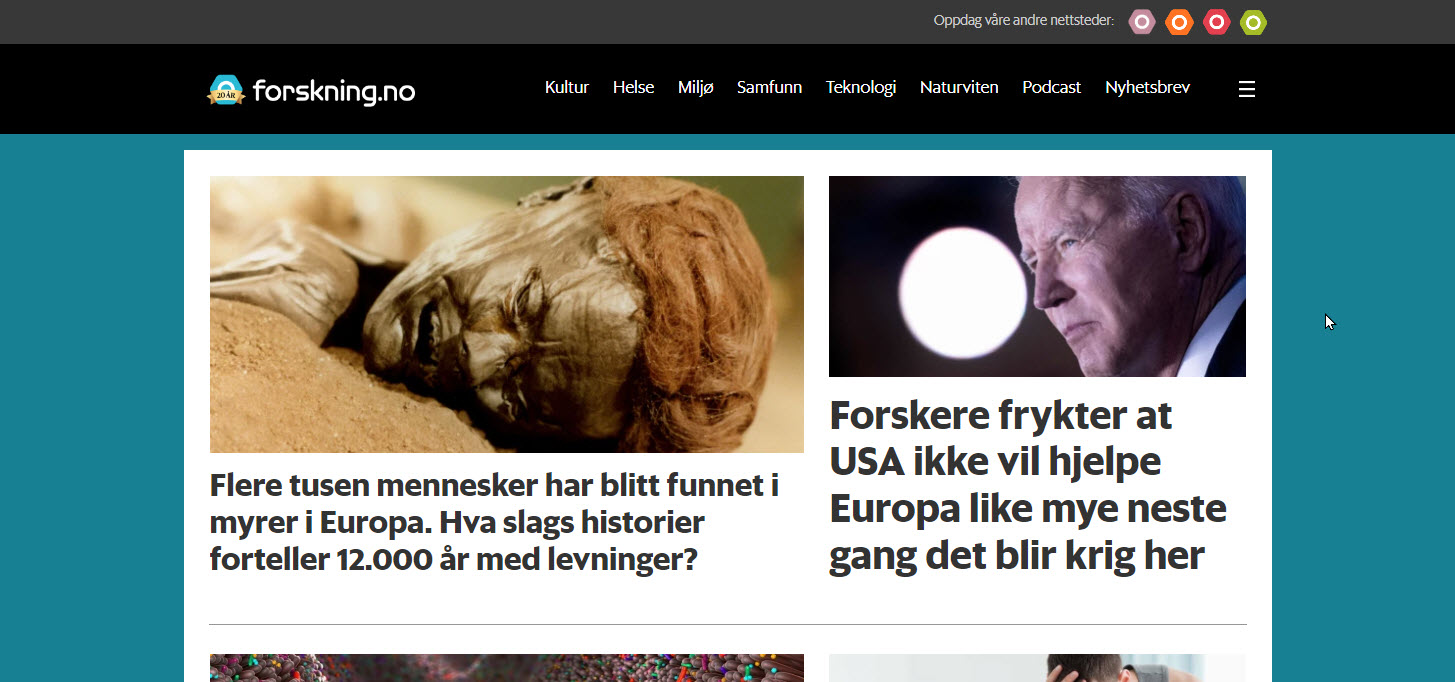
Å bruke Internett med skjermleser, er ganske annerledes enn å bruke Internett som seende. Med en skjermleser får du ikke informasjon om inndelinger i skjermbildet som innhold i spalter, plassering av menyer osv. Skjermleseren gir heller ikke informasjon om hva som er «blikkfang» på siden. I stedet må du selv lete etter elementer av interesse ved å gi kommandoer til skjermleseren. Med kommandoene navigerer du til overskrifter, redigeringsfelt tabeller, lenker osv.
For elever med svaksynthet som hovedsakelig bruker forstørring, vil det å arbeide i en nettleser stort sett fungere på samme måte som å bruke Word eller andre programmer med forstørringsprogrammet. På nettet er det viktigere enn ellers å raskt kunne veksle mellom stor forstørring for å lese, og mindre forstørring for å få oversikt. Se mer i delen Lese visuelt.
Videre i dette kapittelet forklarer vi kort hvordan du bruker Internett med skjermleser og forstørringsprogram. Vi gir også noen tips til hvordan du og eleven kan arbeide med å bruke Internett med skjermleser og forstørring.
For ytterligere informasjon viser vi til heftene:
Hvilke nettlesere kan brukes?
Nettleserne Microsoft Edge, Google Chrome og Mozilla Firefox fungerer med skjermlesere.
Internett med skjermleser
Når du leser en nettside med skjermleser, vil skjermleseren presentere siden som om det var et dokument i en tekstbehandler. Du kan lese siden f.eks. linje for linje med Pil ned. Funksjonen kalles virtuelt modus (JAWS) eller lesemarkør (SuperNova). I virtuelt modus / lesemarkør kan du ikke skrive. I denne modusen benyttes bokstavene for å gi kommandoer for å navigere til bestemte elementer. Noen eksempler er:
- Neste/forrige overskrift: h/Shift-h
- Neste/forrige redigeringsfelt: e/Shift-e
- Neste/forrige tabell: t/Shift-t
- Neste/forrige tekst som ikke er lenke: n/Shift-n
For å skrive, må skjermleseren settes i skjemamodus (JAWS) eller interaktivt modus (SuperNova). I noen tilfeller bytter skjermleseren modus automatisk. Dette blir annonsert av skjermleseren. Står du i et redigeringsfelt, og du har behov for å bytte til skjemamodus / interaktivt modus manuelt, trykker du Enter. Deretter kan du begynne å skrive. Har du behov for å bytte tilbake til virtuelt modus / lesemarkør, kan du trykke Esc.
Uansett modus kan du trykke Ctrl+l for å sette fokus på adresselinjen der du kan oppgi en nettadresse.
Når en nettside er lastet, vil skjermleseren gi beskjed om antall lenker, overskrifter, tabeller osv. den finner på siden. Dette er informasjon kun talen gir. Det er derfor nødvendig å ha talen på når du er på nettet. Informasjonen om de ulike elementene forteller hvordan strukturen på siden er, og hva du kan forvente å finne.
En skjermleser med standardoppsett begynner ofte å lese fra toppen etter at den har gitt beskjed om hvilke elementer den fant på siden (gjelder ikke SuperNova). Mange sider begynner med menyer og lenker. Derfor ønsker vi vanligvis ikke å starte fra toppen. Innholdet vi er ute etter finner vi gjerne under en overskrift. Når skjermleseren har meldt fra om elementene den har funnet, kan det derfor være lurt å stoppe talen med Ctrl. Deretter kan du gå til første overskrift ved å trykke h. Så kan du utforske innholdet under, enten ved å lese på leselisten, eller ved å bruke Pil ned og lese med talen.
Kommer du til en lenke, vil skjermleseren melde fra om det. Leselisten vil vise lenken med punkt 7 og 8 eller punkt 8, forutsatt at funksjonen ikke er slått av (se Innstillinger). Har du fokus på en lenke, kan du enten trykke en markørhentetast eller Enter for å aktivere den. Vil du gå tilbake til siden du kom fra, trykker du Alt+Pil venstre.
Er du ute etter en bestemt lenke, f.eks. Sport i en avis, kan du bruke en listefunksjon skjermleserne har:
- JAWS: Lenkeliste = Ins+F7
- SuperNova: Lenkeliste = CapsLock+1
- NVDA: Lenkeliste = Ins+F7
I lenkelisten kan du skrive de første bokstavene i Sport, f.eks. sp for å finne Sport, og du bekrefter med Enter.
Velge i en kombinasjonsboks
I mange skjema finner du kombinasjonsbokser der du kan eller må velge en verdi. Du finner et eksempel på kurs.statped.no, der kombinasjonsboksen Tema kan brukes for å begrense søket:
- Trykk c for å sette fokus på kombinasjonsboksen
- Trykk Enter for å sette skjermleseren i skjemamodus / virtuelt modus
- Trykk Alt+Pil ned for å åpne kombinasjonsboksen, og velg deretter med Pil ned/opp
- Bekreft med Enter
Internett med forstørringsprogram
Når du bruker Internett med forstørringsprogram, er det naturlig å bruke mus for å navigere. Fordi stor forstørring gjør skjermbildet uoversiktlig, lønner det seg å skru forstørringen ned når du trenger oversikt, og opp når du vil lese. Bruk hurtigtaster for å øke eller redusere forstørringen:
- SuperNova: VCtrl+Num pluss/minus
- Fusion: CapsLock+Pil opp/ned
Bruker du SuperNova, kan det være hensiktsmessig å benytte skjermleserkommandoer for å navigere til overskrifter og andre elementer med bokstavkommandoer som h og t.
Fusion har funksjonen Søker som lar deg søke etter tekst på siden eller etter elementer som overskrifter, lenker, tabeller osv. Gjør deg kjent med Søker og se om den kan være nyttig for eleven. Mer info om Fusion Søker.
Fusion Søker:
- Start Fusion Søker: CapsLock+Ctrl+F
- Avslutt Fusion Søker: Esc
e-post
For elever med blindhet og svaksynthet er det lite effektivt å bruke webmail for å lese e-post i en nettleser. Det krever langt flere tastetrykk enn å bruke et tradisjonelt e-postprogram som f.eks. Microsoft Outlook. Outlook viser innboksen i en liste du kan bla i med piltasten. Det finnes hurtigtaster for de vanligste funksjonene som å skrive ny, besvare og slette e-post.
Outlook
Skrive og sende e-post
- Ny melding: Ctrl+n. Fokus er da i Til-feltet der du kan skrive inn e-postadresse eller navn til mottakeren. Vil du oppgi flere mottakere, må du skrive inn et semikolon før du fortsetter med neste navn/adresse.
- Flytte fokus mellom de forskjellige feltene: Tab og Shift+Tab. Her har du både et Til- og Kopi-felt der du kan skrive inn navn/adresse og en Til- og en Kopi-knapp. Trykker du på en av knappene, kommer du inn i en dialogboks der du kan søke etter navn. Når du har fylt ut Til og Emne, trykker du igjen Tab for å flytte fokus til redigeringsfeltet til selve meldingen. Har du behov for å gå tilbake til et av feltene i meldingshodet, trykker du Shift+Tab.
- Send meldingen: Alt+s
Lese, slette og besvare e-post
- Bla mellom e-postmeldingene i innboksen: Pil ned/opp.
- Åpne en melding: Enter
- Lukke melding: Esc.
Les meldingen med leselisten eller talen på vanlig måte. Du kan utforske meldingshodet ved å trykke Shift+Tab. Der finner du blant annet feltene Til og Kopi. Har meldingen vedlegg, vil det første feltet du kommer til være feltet som viser vedleggene. Vedleggene er organisert i et rutenett. Hvis meldingen har flere vedlegg, må du bruke Pil høyre/venstre/ned/opp for å bla mellom vedleggene. For å åpne et vedlegg, kan du trykke Win2 og velge Åpne.
Noen skjermlesere har en egen kommando du kan bruke for å få oversikt over vedlegg:
- JAWS: Ins+a (flytter fokus direkte til feltet Vedlegg)
- SuperNova: CapsLock+a (lager en liste over vedlegg)
Vil du slette en melding, gjør du dette ved å bla til den og trykke Del.
For å besvare meldingen:
- Svare kun til avsender: Ctrl+r
- Svare til avsender og mottakere/kopimottakere: Ctrl+Shift+r
- Skriv deretter svaret ditt, og send meldingen med Alt+s
Bytte mappe:
- Åpne dialogboksen Gå til mappe: Ctrl+y
- Velger ønsket mappe: Pil ned/opp eller ved å skrive inn de første bokstavene i mappenavnet.
- Bekreft valget: Enter
Lime inn en lenke i en e-post
For å lime inn en lenke i en e-post, må du først bruke nettleseren og finne siden du vil lenke til.
- Åpne nettleser og naviger til ønsket side
- Flytt fokus til adressefeltet, og adressen til gjeldende side er markert: Ctrl+L
- Kopier adressen til utklippstavlen: Ctrl+c.
- Flytt fokus til meldingen igjen: Alt+Tab
- Lim inn lenken: Ctrl+v
Lage e-post med vedlegg
Det finnes flere måter å sette inn vedlegg på. Den vanligste framgangsmåten tar utgangspunkt i redigeringsfeltet der du skriver meldingsteksten:
- Flytt markøren til Båndet: Alt
- Finn fanen Sett inn: Pil høyre/venstre
- Flytt til Legg ved fil: Tab
- Åpne menyen for alternativer: Enter
- Bla i lista Nylige elementer for å finne aktuell fil: Pil ned
- Bekreft valgt fil: Enter.
- Om filen du vil legge ved ikke er i Nylige elementer, bla i lista til Bla gjennom denne PC-en: Pil opp
- Bekreft valg: Enter
- Dialogboksen Sett inn fil åpnes. Denne ligner på Words dialogboks Åpne og Lagre som.
- Flytt markøren til fillisten: Shift+Tab to ganger
- Naviger til fila du vil legge ved meldingen, og trykk Enter for å bekrefte valget. Markøren kommer nå tilbake til meldingen din, og fila du valgte ligger som vedlegg.
En metode som kanskje er raskere, er å merke og kopiere en eller flere filer f.eks. i Filutforsker, og så lime inn med Ctrl+v i redigeringsfeltet for meldingsteksten.
Du kan også åpne Filutforskeren og merke filene du vil sende, og deretter trykke Win2 (høyreklikke) for å åpne hurtigmenyen. I denne finner du valget Send til e-postmottaker.
Regneark
Det finnes forskjellige regnearkprogrammer. Vi omtaler Microsoft Excel fordi skjermleserne har best støtte for dette programmet. I regneark er det krevende å ha oversikt over både rader og kolonner, særlig hvis arkene er store. Seende har oversikt over hele skjermbildet og kan lett sjekke for eksempel formellinje eller en kolonneoverskrift selv om skrivemerket står i en celle nede i regnearket. Slik informasjon kan du også få med skjermleser, men du må da:
- Bruke innstillinger på leselisten
- Bruke syntetisk tale
- Bruke kommandoer i skjermleserprogrammet
Utforming av regneark
Det er litt enklere å bruke et regneark med skjermleser hvis du følger disse prinsippene:
- Unngå sammenslåing og delte celler
- Skjermleserprogrammene viser ikke farger, så om røde tall brukes for minus, bør du også sette inn minustegnet
- Unngå tom celle, sette 0 i stedet
- Skjuler du tekst, er den også skjult i skjermleseren
- Leselisten kan ikke vise grafikk, så diagrammer vil ikke gi informasjon til eleven. Gi diagrammer alternativ, forklarende tekst og legg diagrammet på eget ark.
Se hvilke viktige innstillinger som må gjøres i Excel.
Navigere i regneark ved hjelp av tastaturet
Piltastene kan brukes for å flytte skrivemerket en celle i alle retninger i regnearket, mens Tab/Shift Tab flytter en celle til høyre/venstre.
I regneark med flere kolonner og rader kan skrivemerket flyttes raskere fra den cella det står i:
- Flytt til begynnelsen av raden: Home
- Flytt til siste cellen i regnearket: End, Home
- Flytt til siste celle på raden som ikke er tom: End, Enter
- Flytt til celle A1: Ctrl+Home
- Flytt opp/ned/høyre/venstre i «større steg»: Ctrl+piltaster
- Flytt til siste celle (nederste til høyre): Ctrl+End
- Bytt mellom åpne bøker: Ctrl+F6
Shift-tasten kombinert med tastekombinasjonen for å flytte markøren, vil merke teksten/cellene.
Sette inn rader og kolonner
- Dialogboksen Sett inn åpnes med Ctrl+Pluss (plusstegn).
Bruke formler i regneark
- Rediger celle og vis eventuell formel (kan da skrive): F2
- Bytt mellom å vise verdier og formler : Shift+Ctrl+omvendt skråstrek. (Nødvendig for utskrift til eksamen og prøver)
- Formater celle : Ctrl+1
- Tallformat med to desimaler, tusenskille, - for negative tall: Ctrl+Utropstegn
Kalkulator
Det er to hovedtyper kalkulatorer som elever med blindhet og sterk svaksynthet kan bruke:
- Fysisk kalkulator
- Programvarebasert kalkulator
Fysisk kalkulator
Det finnes ulike fysiske kalkulatorer for de fire regningsartene:
- Syntetisk tale
- Store tall (forskjellige størrelser på tallene)
- Kombinasjonen store tall og syntetisk tale
Programvarebasert kalkulator
Excel er et godt alternativ som kalkulator for alle med synsnedsettelse. Matematikkoppgaven skrives i Word, mens utregninger gjøres ved hjelp av Excel. Alle regneoperasjoner i Excel må begynne med =.
Nedenfor har vi vist hvordan en utregning kan gjøres:
- Åpne Word og Excel
- Skriv det aktuelle regnestykket i Word. Eksempel: 75 *5 =
- Skift over til Excel: Alt+Tab
- Skriv = etterfulgt av regnestykket i celle A1 (eller kopier regneuttrykket uten = fra Word): =75*5
- La Excel regne ut og vise svaret: Enter (F2 benyttes dersom du vil se formelen i den aktuelle cellen).
- Kopier eller klipp ut svaret: Ctrl+c eller Ctrl+x
- Skift deretter tilbake til Word: Alt+Tab
- Skriv = og lim inn svaret etter likhetstegnet: Ctrl+v
Skrivemåter i Excel
Regneoperasjon med tilhørende eksempel i parentes:
Addisjon (=5+5)
Subtraksjon (=6-2)
Multiplikasjon (=5*4)
Divisjon (=20/5)
Prosent (=200*5%)
Kvadratrot (=rot(25))
Potens (=5^2)
Logaritme (=log(25))
=pi() (gir tallet 3,14...)
Google kan også benyttes som kalkulator. Skriv regnestykket i søkefeltet. Søkeresultatene i Google er laget som overskrifter og du kan trykke h for å gå til første søkeresultat, som er svaret på regnestykket.
Presentasjonsprogram
Her beskriver vi framgangsmåter for å vise og lage presentasjoner i PowerPoint. Tilgjengeligheten til PowerPoint med skjermleser er ikke optimal, men programmet lar seg bruke.
Vise en presentasjon
- Åpne presentasjonen i PowerPoint: F5 (framvisningsmodus).
- Gå til neste lysbilde: Mellomrom
- Gå til forrige lysbilde: Slett bakover
- Lag liste over lysbildene: Ctrl+s
- Avslutte framvisningen: Esc
Du bør ikke bruke leselistviser i framvisningsmodus.
JAWS og NVDA håndterer et lysbilde omtrent som en nettside. Hver gang du laster et nytt bilde, begynner JAWS og NVDA å lese fra toppen hvis talen er på. Trykk Ctrl for å stoppe, og les med leselisten eller ved å bla med Pil ned/opp.
Med SuperNova må du velge Lesemarkør med Num stjerne etter at du har slått på framvisning. Når du bytter lysbilde, vil fokus ikke alltid være på toppen med SuperNova. Trykk pil opp til du er på toppen, og les deretter med leselist eller tale på vanlig måte. Hvis du ikke kan bruke mus og skal aktivere en lenke til en nettside under framvisningen, kopierer du lenken og limer den inn i en nettleser.
Lage en presentasjon
- I standardoppsettet for PowerPointinneholder første lysbilde feltene Tittel og Undertittel. Senere lysbilder inneholder feltene Tittel og Tekst, der Tekst er en punktmerket liste.
- Bytt mellom feltene: Tab / Shift+Tab
- Avslutt redigering: Esc (når du bruker PowerPoint med tastatur)
- Lag et nytt punkt i den punktmerkede listen i tekstfeltet: Enter
- Lag nytt lysbilde: Ctrl+m
- Slett et lysbilde:
- Gå til listen over lysbilder: Shift+F6
- Bla til ønsket lysbilde: Piltaster
- Slett lysbilde: Del
Gå tilbake til ruten der du legger inn innhold: F6
Sette inn bilde
- Plasser markørender du vil sette inn bildet (ikke i tittelen til lysbildet)
- Flytt fokus til Båndet: Alt
- Velg Sett inn: Pil høyre/venstre
- Velg kategorien Bilder: Ctrl+Pil høyre
- Velg Bilder: Enter
- Velg alternativet Denne enheten fra lista Sett inn bilde fra: Piltaster etterfulgt av Enter
- Naviger til bildefilen i dialogboksen på vanlig måte, finn ønsket fil og bekreft med Enter
- Ved å høyreklikke på bildet (Win2) kan du bl.a. legge til alternativ tekst som talen og leselisten vil gjengi ved framvisning
Sette inn lydklipp
- Plasser markørender du vil sette inn lydklippet (ikke i tittelen til lysbildet)
- Flytt fokus til Båndet: Alt
- Velg Sett inn: Pil høyre/venstre
- Velge kategorien Medier: Ctrl+Pil høyre
- Velg Lyd: Pil høyre etterfulgt av Enter
- Velg Lyd på min PC: Piltaster etterfulgt av Enter
- Naviger til lydfila i dialogboksen på vanlig måte og bekreft med Enter
Konvertere en presentasjon til et Word-dokument
Om du vil lese teksten på alle lysbildene i en presentasjon som en sammenhengende tekst i Word, kan du lagre presentasjonen i Word-format:
- Åpne presentasjonen i PowerPoint
- Bruk funksjonen Lagre som: F12
- Velg filtype: Disposisjon/RTF
- Endre filnavn hvis ønskelig
- Lagre presentasjonen: Alt+g
Filen har fortsatt stor skrifttype og en del koder, men bilder og lydfiler er borte. For å fjerne all formatering, kan du gjøre slik:
- Åpne den lagrede RTF-fila i Word
- Merk innholdet: Ctrl+a
- Klipp ut: Ctrl+x
- Åpne dialogboksen Lim inn utvalg: Ctrl+Alt+v
- Velg Uformatert tekst: Piltaster etterfulgt av Enter
- Lagre fila på nytt
Flere hjelpemidler
Noterings- og opptaksutstyr
I enkelte tilfeller kan det være behov for å ta notater uten at elevens ordinære datautstyr er tilgjengelig. I situasjoner der medelevene bruker penn og papir, finnes det flere løsninger elever med synsnedsettelse kan benytte:
bruke en bærbar leselist med innebygd noteringsfunksjon
lese inn notatet på en lydopptaker, en smarttelefon eller et nettbrett
notere på en smarttelefon eller et nettbrett
Hvilken løsning eleven skal velge, må vurderes i hvert enkelt tilfelle.
Leselist med noteringsfunksjon
Det er flere leselister som har innebygd noteringsfunksjon og de fleste av disse har punkttastatur. Teksten lagres internt i leselisten, eller på et minnekort eller en minnepenn. Teksten kan overføres til og fra en PC eller en annen enhet. Vi henviser for øvrig til manualen for noteringshjelpemiddelet.
Opptaksutstyr
Både små håndholdte lydopptakere og ulike apper til smarttelefon eller nettbrett kan benyttes for å gjøre enkle lydopptak. Alle håndholdte DAISY lydbokspillere har opptaksfunksjon, og kan brukes som en lydopptaker. En fordel med en egen lydopptaker, er at du kan starte og stoppe opptaket bare ved å trykke på pauseknappen. Må du bruke skjermleser for å gjøre opptak med smarttelefon eller nettbrett, kan skjermleseren forstyrre når du skal finne riktig knapp på skjermen. Det finnes apper som er spesielt tilpasset for bruk sammen med skjermleser. Appen Just press record (for iOS), er et eksempel.
Det er mulig å gjøre opptak i opplæringssammenheng, for eksempel av en undervisningstime. Eleven må da først innhente samtykke. Eleven må også gå gjennom hele opptaket for å hente ut informasjonen han ønsker. En mer effektiv arbeidsmåte når du vil gjøre notater, kan være å lese inn korte setninger med lav stemme for ikke å forstyrre undervisningen.
Notere med mobiltelefon eller nettbrett
En smarttelefon eller et nettbrett kan brukes for å skrive notater. Bruker du skjermleser, er det lite hensiktsmessig å ta notater ved å skrive på skjermen. Ved å bruke et vanlig trådløst tastatur, kan telefonen eller nettbrettet fungere godt.
Noen kobler til en leselist med punkttastatur og bruker punkttastaturet for å notere på telefonen eller nettbrettet. Det er også mulig å bruke et virtuelt punkttastatur, som for eksempel appen Mbraille. Da kan du forme punktskrift ved å trykke flere fingre samtidig på skjermen. Med litt trening er disse metodene raskere enn å skrive på det ordinære skjermtastaturet.
Skrivere for punktskrift
For å kunne skrive ut på en punktskriftskriver, må teksten først konverteres til punktskrift med riktig format. Til dette brukes et konverteringsprogram. Layouten på utskriften i punktskrift blir ikke den samme som den som vises i skjermbildet i Word før konverteringen. Et A4-ark har bare plass til ca. 30 punktskrifttegn på en linje og maksimalt 29 linjer på arket.
Konverteringsprogrammet setter dessuten inn markeringer som talltegn og stor bokstav-tegn.
Under omtaler vi konverteringsprogrammene Duxbury Braille Translator (DBT) og Tiger Software Suite (TSS).
Duxbury DBT
Duxbury DBT kan brukes med alle punktskrivere på markedet. Programmet kan integreres med Microsoft Word, eller du kan åpne en Word-fil i programmet og konvertere den. Før du sender den til utskrift, har du mulighet for å gjøre endringer i den konverterte teksten.
Utskrift fra Word
Duxbury DBT bør installeres med tillegget Swift, slik at du kan starte direkte fra kategorien Tillegg på båndet i Word. Valget Emboss Direct vil konvertere dokumentet på skjermen og sende det til punktskriveren uten at du trenger å gjøre noe mer. Dokumentet må være lagret før utskriften kan starte.
Velg direkte utskrift i Word:
- Aktivere båndet: Alt
- Velg menyen Braille
- Trykk Tab til Emboss Direct
- Bekreft med Enter
Tiger Software Suite
Tiger Software Suite (TSS) kan brukes med punktskrivere fra ViewPlus, f.eks. skriveren Emprint SpotDot. Hovedkomponenten i TSS er Tiger Formatter. Den brukes sammen med Word eller andre Office-programmer for å konvertere tekst til punktskrift, og sende resultatet til punktskrivern. Når TSS er installert, vil du se Tiger-menyen på båndet i Word, under kategorien Tillegg. Kommandoen Formatter åpner en meny der du kan endre innstillinger for visning og konvertering.
Utskrift fra Word
Direkte utskrift kan gjøres med tastesekvensen:
- Aktiver menyen Tillegg i Båndet: Alt, 1
- Velg Tiger: g
- Velg Hurtigutskrift: h
Nå vil dokumentet bli konvertert og skrevet ut. Det konverterte dokumentet kan lukkes med Ctrl+F4. Det er ikke nødvendig å lagre endringer, originaldokumentet vil finnes der du har lagret det.
Linjeavstand
For å endre linjeavstanden i punktutskriften, bruk følgende framgangsmåte:
- Aktiver menyen Tillegg i Båndet: Alt, 1
- Velg Tiger: g
- Velg Konverter: k
- Merk tekst som skal skrives ut: Ctrl+a
- Velg linjeavstand: Ctrl+1/2/5 (linjeavstand 1, 2 eller 1,5)
- Skriv ut: Alt, q, g, h
Skanning av tekst
Skanning med JAWS
JAWS har en innebygd mulighet for OCR som kalles Enkel OCR. Enkel OCR henter tekst fra et trykt dokument ved hjelp av en vanlig skanner eller OCR-kameraet Pearl. Teksten blir omformet til digital tekst på datamaskinen.
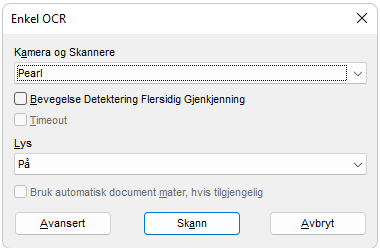
JAWS Enkel OCR:
- Aktiver funksjonen: Ins+Mellomrom
- Velg OCR: O
- Velg acquire text: A
- Gjør eventuelle endringer i dialogen.
- Start innhenting eller skanning av tekst: Alt+A
Den skannede teksten åpnes i et nytt vindu kalt OCR Resultat, og teksten blir lest automatisk.
Teksten kan markeres (Ctrl+a) og kopieres (Ctrl+c) til Word.
Skanning med Supernova
I Supernova ligger skanning under menyen Media (Bokhylla). Standard er at teksten blir skannet til Word. Du kan også velge Supernova-leseren hvis du bare skal lese dokumentet.
- Åpne Supernova kontrollpanel: VCtrl+Mellomrom
- Velg media: Alt, m
- Velg Skann og les: s
- Velg Fra skanner: s
- Gi dokumentet et navn. (Det skannede dokumentet lagres i Words standard lagringsmappe.)
- Aktiver skanner: Enter
- Du får spørsmål om du vil skanne flere sider underveis.
- Det skannede dokumentet åpnes nå i Word.
Innstillinger
For at eleven skal kunne jobbe så effektivt som mulig, anbefaler vi å endre noen av standardinnstillingene i Windows, Office-programmene og i skjermleseren eller forstørringsprogrammet. Her gjennomgår vi de viktigste innstillingene.
Operativsystemet Windows
Feste et program til oppgavelinjen
- Finn programmet på Start-menyen eller ved å søke etter det fra søkefeltet
- Høyreklikk (Win2) på ikonet, og velg Fest til oppgavelinjen
Hvis programmet allerede er festet til oppgavelinjen, vil du i stedet få valget Løsne fra oppgavelinjen.
Du kan navigere i oppgavelinjen med Win+t, og deretter flytte fokus med piltaster høyre/venstre. For å endre rekkefølgen på ikonene, er det enklest å bruke mus.
Fra menyen du får ved å høyreklikke på programmet, kan du også velge å feste programmet til Start-menyen.
Definere hurtigtast for å starte et program
Hvis du vil starte et program med en hurtigtast, må hurtigtasten først defineres:
- Finn programmet på Start-menyen eller søk etter det fra søkefeltet
- Høyreklikk (Win2) på ikonet og velg Åpne filplassering
- Høyreklikk på ikonet som da er valgt, og velg Egenskaper fra menyen
- Trykk Tab til du kommer til feltet Hurtigtast
- Trykk bokstaven du vil bruke, f.eks. w for Word
- Trykk Tab til OK, og trykk Enter for å lukke dialogboksen
Du kan nå starte programmet ved å trykke Ctrl+Alt+bokstav, f.eks. Ctrl+Alt+w. Du kan også erstatte Ctrl+Alt med AltGr, dvs. tasten til høyre for mellomrom. For eksempel vil AltGr+w starte Word.
I feltet Angi hurtigtast har du også mulighet for å trykke andre kombinasjoner, som f.eks. Ctrl+Shift+bokstav.
Strømalternativer
Slik kan du endre innstillingene for når du vil at skjermen skal slå seg av eller maskinen skal gå i hvilemodus:
- Trykk Win+x for å åpne hurtigmenyen på startmenyen.
- Velg Strømalternativer.
- Tab mellom de ulike alternativene og velg ønsket tid ved å bruke pil opp eller pil ned.
- Trykk Alt+F4 for å lukke vinduet når du er ferdig.
Ctrl-Alt og piltastene
På enkelte maskiner brukes tastekombinasjonen Ctrl+Alt sammen med en av piltastene til funksjoner som har med skjermkortet å gjøre. Ctrl+Alt+Pil opp kan eksempelvis brukes for å snu skjermbildet opp ned. Hvis disse hurtigtastene er definert, anbefaler vi å deaktivere dem fordi:
- Hvis du ved en feil trykker en av disse hurtigtastene, vil skjermbildet kunne bli uleselig. En som ikke ser, vil ikke oppdage dette selv.
- Ctrl+Alt og piltastene kan brukes som ordinære hurtigtaster for en skjermleser. JAWS og NVDA bruker f.eks. tastekombinasjonene for å bytte mellom celler i en tabell.
Hvis Ctrl+Alt og piltastene ikke påvirker det visuelle skjermbildet, eller hvis hurtigtastene fungerer i skjermleseren som brukes, trenger du ikke gjøre disse innstillingene.
Fremgangsmåten for å forhindre at disse hurtigtastene endrer skjermretningen, kan variere.
Filutforsker
For at en elev med blindhet eller sterk svaksynthet skal kunne navigere effektivt i en filliste, må alle filene vises under hverandre i én kolonne. Da vil eleven ikke være i tvil om at han skal bruke pil ned// opp eller pil høyre/venstre for å finne neste eller forrige fil. Det er også avgjørende at hele filnavnet vises, også filtypen, dvs. .docx, .pdf osv.
Slik gjør du for å vise filene i én kolonne:
- Åpne "Filutforsker". Hurtigtast er win+e.
- Trykk Alt for å gå til båndet og Pil høyre til valget Alternativer for oppsett og visning.
- Trykk Enter for å åpne menyen, Pil ned til valget Detaljer, Bekreft med Enter.
Slik gjør du for å vise filtypen sammen med filnavnet:
- Åpne "Filutforsker". Hurtigtast er win+e.
- Trykk Alt for å gå til båndet og Pil høyre til valget Se mer, bekreft med Enter.
- Pil ned til Alternativer og bekreft med
- Velg fanen Vis f.eks. ved å trykke Ctrl+Tab.
- Velg feltet Avanserte innstillinger f.eks. ved å trykke Tab.
- Trykk Pil ned til du kommer til Skjul filetternavn for kjente filtyper.
- Fjern krysset ved å trykke Mellomrom
- Trykk på Bruk og deretter på OK.
JAWS
JAWS er en skjermleser med svært mange funksjoner og tilpasningsmuligheter. Her går vi gjennom de viktigste innstillingene. For øvrig henviser vi til informasjonen du finner under Hjelp i JAWS.
Talesyntese og leselist
Vi legger til grunn at NAV Hjelpemiddelsentral har installert JAWS på maskinen. De vil da ha installert en talesyntese med norsk språk, og driver til leselisten eleven har.
Hvis ikke talesyntese eller leselist er installert, kan du gjøre dette selv. Husk at enkelte leselister krever at du først installerer driver fra produsentens nettsider.
Installer ny stemme:
Denne framgangsmåten kan brukes for å installere en ny stemme for en allerede installert talesyntese.
- Gå til JAWS programvindu: Ins+J
- Gå til Innstillinger > Stemmer > Legg til/fjern stemmer
- Velg ønsket stemme fra lista
- Velg knappen Installer valgte Stemmer
Installer ny talesyntese eller leselist:
- Gå til JAWS programvindu: Ins+J
- Gå til Verktøy > Talesyntese og leselistverktøy
- Velg knappen Legg til, fjern eller endre enheter
- Velg henholdsvis Talesynteser eller Leselister avhengig av hva du vil legge til
- Velg talesyntese eller leselist fra lista som kommer fram
- Velg Fullfør
Etter at du har installert en ny talesyntese eller leselist, må du kanskje velge denne etterpå for å ta den i bruk. Stemme velger du under Innstillinger > Stemmer > Stemmeinnstillinger. Leselist velger du under JAWS > Innstillinger > Leselist.
Oppstartsveiviser
JAWS har en veiviser som gjør det lett å endre noen primære innstillinger i programmet. Denne veiviseren dukker automatisk opp første gang du starter JAWS etter installasjonen. Trenger du Oppstartsveiviser senere, finner du den under Hjelp i JAWS.
Innstillinger vi ofte endrer i Veiviseren er:
- Talehastighet
- Tegnsetting: settes til Noen om du ikke vil at JAWS skal lese tegn som parenteser osv.
- Tastaturekko: kan settes til Ord eller Av avhengig av om du vil at JAWS skal lese hvert ord mens du skriver eller om du ikke vil høre noe.
- Støttemeldinger: settes til Slå av meny- og kontrollhjelp for å unngå at JAWS forteller hvilke taster du kan bruke for å navigere i menyer og dialoger.
- Hurtigtast: settes til Av for at JAWS ikke skal annonsere hurtigtaster i menyer og dialoger.
- Aktiver flashmeldinger: kan slås av for å unngå at JAWS viser meldinger fra talen på leselist i et gitt antall sekunder. Perioden kan endres i Settings Senter (Ins+6).
Alle innstillingene du finner i Oppstartsveiviseren er også tilgjengelige fra JAWS programvinduet under JAWS > Innstillinger > Grunnleggende eller fra JAWS Settings Senter (Ins+6).
JAWS programvindu
Programvinduet for JAWS gir tilgang til de fleste funksjonene og innstillingene i programmet. Du åpner programvinduet ved å klikke på JAWS-ikonet eller trykk Ins+J. Første valg i JAWS-menyen er Innstillinger, med grunnleggende som første undermeny. En dialogboks med Generelle innstillinger åpnes. Nedenfor gjennomgås innstillinger vi ofte endrer i denne dialogen. Noen av disse er også tilgjengelig fra Oppstartsveiviseren.
Støttemeldinger
Standardinnstillingen er Les meny og kontrollhjelp. Med denne innstillingen vil JAWS annonsere fraser som Trykk Pil opp eller ned for å velge når du er i en meny. Vi endrer ofte denne innstillingen til Slå av meny- og kontrollhjelp.
Hurtigtast
Standardinnstillingen for dette valget er Les alt. Når du er i en dialog, vil JAWS for eksempel si Filnavn Alt+f. De fleste ønsker ikke denne informasjon, og vi anbefaler derfor å endre denne innstillingen til Av.
Kjør JAWS fra systemstatusfeltet
Systemstatusfeltet er plassert på høyre side av oppgavelinjen. Når JAWS ligger på oppgavelinjen, blir programmet ett av valgene du får når du trykker Alt+Tab. Ligger JAWS i systemstatusfeltet, aktiverer du menyen i JAWS ved å trykke Ins+j. JAWS-vinduet vil ikke vises på vanlig måte når du har krysset av for denne innstillingen. I dette tilfellet slipper altså brukeren å minimere JAWS-vinduet. Ligger JAWS i systemstatusfeltet, kalles programvinduet for JAWS hurtigmeny.
Settings Senter
De aller fleste innstillingene i JAWS kan endres i Settings Senter. Du finner dette under menyvalget Verktøy (Ins+j > Verktøy > Settings Senter). Åpnes Settings Senter på denne måten, vil endringer gjelde for alle programmer. Setting Senter kan også åpnes med Ins+6, eller ved å trykke Ins+F2 og velge Settings Senter fra listen. I dette tilfelle vil endringer gjelde for programmet du sto i da du åpnet Settings Senter, med mindre du trykker Ctrl+Shift+D, som er hurtigtasten for å velge Alle programmer i Settings Senteret.
Settings Senter består av to ruter. Til venstre er det en trevisning med kategorier som har underliggende elementer. Til høyre ulike valg og innstillinger. Du kan navigerer i kategoriene med:
- Pil høyre/venstre vise/skjule innholdet i kategorien
- Pil ned/opp bla gjennom elementene.
Bruk Mellomrom for å bytte status eller innstilling for et valg. I søkefeltet øverst kan du søke på innstillinger som inneholder et bestemt ord eller uttrykk. Bla i søkeresultatene med Pil ned/opp. Når du finner innstillingen du vil endre, kan du trykke mellomrom for å bytte mellom valgene som er tilgjengelig for den aktuelle innstillingen. Trykk Tab for å komme til et felt der det vises en beskrivelse av valget som er aktivt.
Enkelte innstillinger endres i JAWS Quick Settings, som du kommer til ved å trykke Ins+V. Innstillinger som endres her, gjelder programmet og/eller dokumentet som er åpent. Dialogboksen fungerer på samme måte som Settings Senter.
Detekter språk
Hvis det er installert flere stemmer for talesyntesen du bruker, f.eks. både norsk og engelsk, kan programmet bytte språk automatisk under opplesing. Dette er nyttig hvis dokumentet er kodet korrekt. Mange dokumenter og nettsider er imidlertid kodet feil, og da er standardinnstillingen uhensiktsmessig og bør endres.
Slå av detektering av språk:
- Åpne Settings Senter: Ins+6
- Velg å endre innstillingen for alle programmer: Ctrl+Shift+D
- Skriv detekter språk i søkefeltet
- Gå til innstillingen Detekter språk under Språkbehandling: Pil ned
- Sett innstillingen for detektering av språk til Av: Mellomrom
- Bekreft endringen: Enter
- Gå ut av dialogboksen Settings Senter: Enter
Språk- og stemmeinnstillinger
Innstillinger for tale kan gjøres flere steder i JAWS. Her nevner vi noen av de viktigste innstillingene.
I dialogboksen Stemmeinnstillinger kan du justere hastighet og stemmeleie på den valgte stemmen. Men husk at stemmeleiet ikke kan endres for alle talesynteser. Med valget Tegnsetting, justerer du hvor mange skilletegn som skal leses. For en som leser mye med tale, kan valget Noen eller Ingen være det beste.
Åpne dialogboksen Stemmeinnstillinger:
- Åpne JAWS hurtigmeny: Ins+J (forutsatt at JAWS kjører fra Systemstatusfeltet)
- Åpne menyen Innstillinger: Enter
- Gå til og velg Stemmer: Pil ned etterfulgt av Enter
- Velg Stemmeinnstillinger: Enter
Tastaturekko
Tastaturekko er tilbakemeldingen talen gir når du skriver på tastaturet. Dette kan du justere permanent i Settings Senteret (Ins+6, Ctrl+Shift+D), under kategorien Bruker. Tastaturekko kan dessuten justeres midlertidig ved å trykke Ins+2 (to-tallet på tallrekka over bokstavene). Trykk flere ganger til du hører ønsket innstilling bli annonsert.
Dvalemodus
Dvalemodus slår av talen for et program. Dette er nyttig ved bruk av programmer som også har talesyntese for å unngå doble stemmer, f.eks. tastaturtreningsprogrammet TangoTouch.
Dvalemodus aktiveres slik:
- Start programmet du ønsker å gjøre endringen for
- Åpne Settings Senter: Ins+6
- Skriv dvalemodus i søkefeltet
- Gå til Dvalemodus under Diverse: Pil ned
- Velg innstillingen Slå på og lukke talesyntesen: Mellomrom
- Bekreft endringen: Enter
- Gå ut av dialogboksen Settings Senter: Enter
NB! Hvis ikke JAWS har en konfigurasjon for det aktuelle programmet fra før, må du legge til en ny. Når du trykker Ins+6, vil du komme inn i dialogboksen Legg til ny konfigurasjon. JAWS foreslår et navn på konfigurasjonen. Trykk Enter for å bekrefte og gjør de innstillingene du ønsker for akkurat dette programmet.
Bytte språk
For å få tilstrekkelig kontroll på innstillinger som talehastighet og tegnopplesing for det enkelte språket, anbefaler vi at du setter opp en profil for hvert språk. Bruk navn på profilene som f.eks. Norsk, Engelsk osv. Når du har bruk for et annet språk, trykker du Ctrl+Ins+S, og velger profilen i listen du får opp. Husk å bytte tilbake til standardprofilen, norsk, når du er ferdig. JAWS husker hvilken profil du brukte sist, og vil starte med denne neste gang.
Sette opp en stemmeprofil
JAWS setter automatisk opp én stemmeprofil per talesyntese. En talesyntese kan ha støtte for flere språk. Du finner stemmeprofilene under Innstillinger > Stemmer > Stemmeinnstillinger i JAWS. I dialogen du kommer til, velger du først hvilken stemmeprofil du vil endre eller bruke som utgangspunkt for å lage en ny. Deretter gjør du innstillinger som valg av språk (hvis flere er installert), velger ønsket talehastighet osv. Du må trykke på knappen Sett språk som primært for at språket du har valgt skal brukes når du velger profilen. Avslutt med å trykke på Lagre som, og oppgi et navn for profilen.
Visuell følging
For seende som jobber sammen med eleven som bruker JAWS, kan det være vanskelig å vite hvor JAWS har fokus. Særlig gjelder dette på nettsider. Du kan slå på Uthev virtuell PC markør for å få en synlig markering på skjermen i teksten som talen leser. Du finner innstillingen i Settings Senter > Visuell følging.
Leselist
De fleste innstillingene for leselisten kan endres i Settings Senter under kategorien Punkt. Du kommer til de samme innstillingene ved å gå til Innstillinger > Leselist > Avansert.
Punktmodus
JAWS har flere måter å presentere et skjermbilde på. Her omtales linje- og strukturmodus.
Linjemodus
I linjemodus blir skjermbildet forsøkt vist slik det ser ut på skjermen. Det som står på samme linje på skjermen, står også på samme linje på leselisten. I vanlig tekst er dette greit, men på skrivebordet vil du se tekster tilknyttet flere ikoner på samme punktlinje. Det kan virke forvirrende for den som ikke er vant til det. En fordel med linjemodus er at knapper plassert ved siden av hverandre i en dialogboks, står på samme linje på leselisten. Du kan aktivere ønsket knapp med en markørhentetast.
Strukturmodus
Dette er standardvalget. Strukturmodus viser mye informasjon til elementet som er aktivt (valgt) i skjermbildet. Et valg i en dialogboks vil på leselisten vise det aktuelle valget, samt tittelen på dialogboksen, hvilket nummer i rekka med valg elementet er, om det er avkrysset eller ikke, og så videre.
Strukturmodus kan være praktisk i Excel. Da vises mye informasjon om den aktive cellen, mens cellene rundt ikke vises. Vanligvis kan du bytte mellom disse modusene ved hjelp av tast(er) på leselisten. Dette vil variere avhengig av leselist og innstillinger.
Skal du bytte til Strukturmodus kun i Excel, og ikke andre programmer, gjør du slik:
- Start Excel
- Åpne Settings Senter: Ins+6
- Skriv punkt modus i søkefeltet
- Gå til Punkt modus under Generelt: Pil ned
- Bytt til ønsket innstilling: Mellomrom
- Bekreft endringen: Enter
- Gå ut av dialogboksen Settings Senter: Enter
Attributtmerking
I Settings Senter kan du også bestemme om JAWS skal vise om tekst er fet, kursivert eller understreket med punkt 7 og 8 under teksten på leselisten. Under innstillinger for Punkt > Attributtmerking vises en liste over hvilke tekstattributter som skal vises med punkt 7 og 8. Kryss av for attributter du ønsker skal vises.
I JAWS Quick settings (Ins+V), kan du bestemme om Merk med punkt 7 og 8 skal være på eller av. Du finner dette valget enklest ved å søke etter det i søkefeltet.
Flashmeldinger
Når Flashmeldinger er på (standard), vises meldinger fra JAWS på leselisten i noen sekunder. Antall sekunder kan justeres. Trykker du f.eks. hurtigtasten for å gå til toppen av dokumentet, sier JAWS Toppen av fil, og samme melding vises på leselisten en kort stund, før den forsvinner igjen. Trykker du på en navigeringstast, vil meldingen vises enda litt lengre på leselisten. Meldingen kan fjernes før perioden utløper ved å trykke på en markørhentetast. Flashmeldinger kan være nyttig for dem som bruker lite tale. For mange virker meldingene forstyrrende. Flashmeldinger bør da skrus av. Du finner Flashmeldinger i Settings Senter under Punkt > Flashmeldinger.
Statusceller
I Settings Senter under kategorien Punkt > Avansert gis det mulighet til å justere plassering av statusceller på leselisten. Valgene er Venstre, Høyre eller Ingen. Ingen kan velges dersom eleven synes statuscellene er i veien når han leser på leselisten.
Tekstbryting
I JAWS’ standardoppsett vil et helt ord som ikke får plass på slutten av linja, flyttes til neste leselist-linje. Enkelte foretrekker at leselisten fylles helt ut med tekst, og at kun den delen av et ord som ikke får plass, flyttes til neste leselist-linje. I JAWS kalles valget for Slå på tekstomslutning, og finnes i Settings Senter under Punkt > Generelt.
Markørfølging
Markørfølging vil si at markøren (skrivemerket) følger med, linje for linje, når du blar med leselisten. I mange tilfeller er det hensiktsmessig å lese tekster med markørfølging slått på. Mange leselister har en tastekombinasjon som skrur av og på markørfølging. Dersom leselisten ikke har en tastekombinasjon for dette, kan markørfølging slås på/av under Quick Settings:
- Trykk Ins+V
- Skriv Aktiv følger leselist i søkefeltet
- Gå til Aktiv følger leselist under Markørinnstillinger
- Bytt til ønsket innstilling: Mellomrom
- Bekreft endringen: Enter
- Gå ut av dialogboksen: Enter
For at markøren skal følge leselisten må valget være på.
Innstillingen kan endres permanent i Setting Senter (Ins+6).
Leselistviseren
JAWS har et tilleggsprogram som heter Leselistviser. Når Leselistviser er aktiv, vises det et vindu øverst på skjermen som viser innholdet på leselisten. Programmet startes og avsluttes som andre programmer. Du kan aktivere Leselistviseren fra Verktøy > Leselist og tekstvisning > Vis Leselistviser. Det er mulig å tilordne en hurtigtast til programmet, f.eks. Ctrl+Alt+l. Hvordan definere en hurtigtast?
Tastaturverktøyet i JAWS
Med tastaturverktøyet kan du tilordne funksjoner til taster på leselisten eller tastaturet.
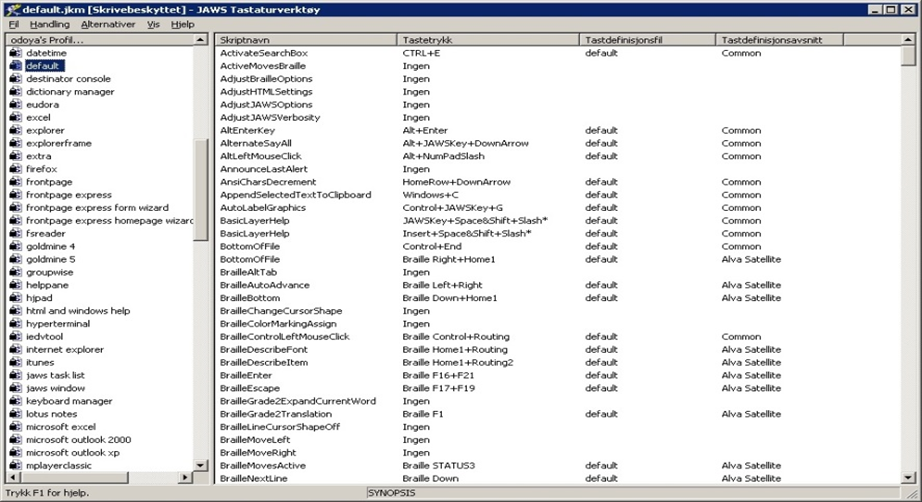
Gå til JAWS (Ins+J) > Verktøy > Tastaturverktøy. Du kommer da inn i en liste med filer. Filene har samme navn som de programmene det finnes tilpasninger til. Disse vises i venstre rute. I høyre rute vises tilpasninger som er gjort til programmet som er i fokus i venstre rute. Flytt mellom høyre og venstre rute med Tab.
I høyre rute er det fire kolonner. Til venstre er det en liste over JAWS-makroer som det er tilordnet tastetrykk til. Videre mot høyre ser du det aktuelle tastetrykket, om det er spesielt for dette programmet eller fungerer globalt, og om det er en spesiell makro for den aktuelle leselisten.
Default-fila eller Standard-fila
Dette er den tastaturfila som er aktiv når JAWS åpnes. Dersom det ikke er gjort andre valg til et program, er det denne fila som gjelder.
Det kan være aktuelt å legge en makro på en annen tastekombinasjon enn den som i utgangspunktet er satt opp. Da går du fram slik:
Legg til ny makro eller tastetrykk:
- Sett fokus på aktuell makro
- Åpne dialogboksen Legg til tastetrykk: Ctrl+A
- Trykk ønsket tastkombinasjon
- Bekreft valget: Enter
- Bekreft at du ønsker å endre filen: Enter
Nå vil du se at makroen har to tastekombinasjoner listet under hverandre. Begge virker. Slett et valg ved å sette fokus på det og trykk Del.
SuperNova med tale og/eller leselist
I tillegg til å være et forstørringsprogram, er SuperNova en skjermleser med svært mange funksjoner og tilpasningsmuligheter. Her går vi gjennom de viktigste innstillingene. For øvrig henviser vi til informasjonen du finner under Hjelp i SuperNova.
SuperNova kontrollpanel
SuperNova Kontrollpanel gir tilgang til alle funksjoner i programmet. Kontrollpanel åpnes ved å klikke på SuperNova-ikonet eller trykke venstre VCtrl+Mellomrom. SuperNova skiller mellom venstre og høyre kontroll- og Shift-tast. SuperNova kontrollpanel kan også åpnes som en minimert meny uten fanene. Den aktiveres ved å trykke CapsLock+Mellomrom.
Med standardoppsettet viser kontrollpanelet en dialogboks med 4 faner som Visuell, Tale, Leselist og Media. Her kan du gjøre ulike valg og innstillinger. De samme valgene er tilgjengelige fra menyen i programmet (Fil, Tale, Punkt osv.). Her tar vi kun med framgangsmåter beskrevet med utgangspunkt i menyen i programmet.
I standardoppsettet lagres alle innstillinger når SuperNova avsluttes, også de som er endret med hurtigtaster. For mindre erfarne brukere anbefaler vi å skru av innstillingen Alltid lagre brukerinnstillinger. Du finner valget under Konfigurasjon > Oppstartsalternativ. Når Alltid lagre brukerinnstillinger er slått av, må du lagre innstillinger du ønsker å bruke permanent ved å velge Lagre innstillinger, som du finner på Fil-menyen.
Starte SuperNova
Under Konfigurasjon > Oppstartsalternativ kan du bestemme om SuperNova skal starte automatisk, og om SuperNova skal være aktiv i påloggingsskjermen. SuperNova kan startes manuelt med tastekommandoen Ctrl+Shift+s.
Skjul ved minimering
Med dette valget bestemmer du om SuperNova skal kjøre fra oppgavelinjen (standard) eller fra systemstatusfeltet. Systemstatusfeltet er plassert på høyre side av oppgavelinjen. Enkelte foretrekker å ha SuperNova liggende der i stedet for på oppgavelinjen. Når SuperNova ligger på oppgavelinjen, blir programmet ett av valgene du får når du trykker Alt+Tab. Ligger SuperNova i systemkurven, aktiverer du SuperNova kontrollpanel ved å trykke VCtrl+Mellomrom, og kontrollpanelet vil forsvinne av seg selv fra skjermbildet etter at innstillinger er gjort. I dette tilfellet slipper altså brukeren å minimere SuperNova kontrollpanel. Du finner valget Skjul ved minimering i SuperNova kontrollpanel (CapsLock+Mellomrom) > Konfigurasjon > Kontrollpanel. Mange velger å også merke av for valget Minimer ved oppstart, som du finner i den samme dialogen.
Tale
Her nevner vi noen av de viktigste innstillingene som har med talen å gjøre.
Talehastighet
Du bestemmer talehastigheten fra Tale > Stemmeinnstillinger i SuperNova kontrollpanel. Hurtigtastene VCtrl+VShift+pluss / VCtrl+VShift+Omvendt skråstrek vil også redusere/øke hastigheten.
Opplesing av tegn
Du kan bestemme hvor mange tegn SuperNova skal lese høyt på en skala fra Ingen til Alle. Valget finner du under Tale > Tekstattributt og tall. Dialogen du kommer til har fem faner, der innstillingen Skilletegn finnes i alle. Fanene der det kan være aktuelt å endre denne innstillingen i, er:
- Skrivefelt – her bestemmer du hvor mange tegn som skal leses når du navigerer i et tekstfelt
- Løpende lesing – her bestemmer du hvor mange tegn som skal leses når du har startet kontinuerlig lesing (Pluss på nummertastaturet). Standardinnstillingen er Noen, og den vil fungere godt i de fleste situasjoner.
Annonsering av stavefeil
Annonsering av stavefeil kan slås av. Valget finner du under
Tale > Tekstattributt og tall. Under fanen Skrivefeil og under Annonsere kan haken fjernes ved Stavefeil.
Skriveekko
Skriveekko bestemmer om, og hvor ofte talen skal gi tilbakemelding når du skriver på tastaturet. Du finner innstillingen på menyen Tale. Skriveekko kan midlertidig endres med hurtigtasten CapsLock+ø.
Endre talespråk
Du kan bytte mellom installerte språk for talesyntesen fra Tale > Stemmeinnstillinger. Velg fanen Stemmekonfigurasjon. Du kan også bruke hurtigtastene VCtrl+punktum, neste språk, eller VCtrl+komma, forrige språk. Trykk en av hurtigtastene flere ganger til du hører ønsket språk bli annonsert.
Leselist
Her omtaler vi noen innstillinger i SuperNova som har med bruk av leselisten å gjøre. Du finner innstillingene under menyen Punkt i SuperNova kontrollpanel.
Fysisk eller logisk modus
SuperNova kan vise informasjon på leselisten på to måter:
Logisk modus (standard) – viser kun ett element på leselisten, med informasjon om hvilket element, status for og innhold i elementet. Mengden informasjon som vises for et element, styres av innstillingen Punkthjelp på en skala fra Minimalt til Mye. Om du for eksempel har ulagrede data når du avslutter Word, får du spørsmål om du vil lagre endringene. På skjermen står valgene «Lagre Ikke lagre Avbryt», og fokus er på knappen «Lagre». I logisk modus vises bare Lagre på leselisten, ikke de to andre valgene. I Excel vil logisk modus kunne gi informasjon om celle-referanse og innhold i aktiv celle.
Fysisk modus – Viser innhold presentert på en horisontal linje på skjermen på én linje på leselisten. Spørsmålet du får når du avslutter Word, og du har ulagrede data, vil vises med «Lagre Ikke lagre Avbryt». Du kan trykke på markørhentetast over ønsket valg for å aktivere det. I Excel vil dataene i en rad vises horisontalt på leselisten.
Prøv deg litt fram for å finne ut hvilken innstilling som passer best i ulike situasjoner. Vær oppmerksom på at du må bruke Fysisk modus for å kunne navigere med leselisten f.eks. i dokumentvinduet i Word.
Du finner valget Fysisk modus (av/på) under Punkt > Layout. Hurtigtast: VCtrl+VShift+9 (9 på tallrekka over bokstavene).
6- eller 8-punkts punktskrift
SuperNova kan vise 6-punkts litterær punktskrift (standard) eller 8-punkt datapunktskrift på leselisten. Ved visning av litterær punktskrift presenteres teksten i 6-punkts punktskrift med punkt 6 foran en stor bokstav, og talltegn, punkt 3456 foran tall. I 8-punkts punktskrift vises store bokstaver med punkt 7 under bokstaven, og tall med punkt 8 under. De fleste med litt erfaring vil greit kunne lese 8-punkt, og det er fint om eleven tidlig vender seg til å lese datapunktskrift.
Du finner valget Litterær 6 punkt under Punkt > Tegnpresentasjon. Hurtigtast: VCtrl+VShift+8.
For at SuperNova også skal vise menyer og dialogbokser i Windows i 6-punkts punktskrift på leselisten, må også Vis markørord litterært være aktivert. Du finner dette under Punkt > Tegnpresentasjon> Innstillinger.
Attributtvisning
Attributter som fet, kursiv og understreking kan markeres på leselisten. Standard i SuperNova er å vise attributter med punkt 8 under teksten. Du finner valg for attributtvisning under Punkt > Tegnpresentasjon:
Attributtvisning av/på – slår av eller på attributtvisning
Innstillinger – åpner en dialog som bestemmer hvilke attributter som skal vises.
Leselistviser
Når leselistviseren i SuperNova er aktiv, vises et vindu øverst i skjermen. I dette vinduet gjengis teksten som til enhver tid vises på leselisten, både som punktskrift og visuell tekst. Funksjonen er nyttig for seende som skal arbeide sammen med en leselistbruker.
Du finner valget i menyen Punkt.
Hurtigtast: VCtrl+VShift+1 (1 på tallrekka over bokstavene).
Størrelsen på og posisjonen for vinduet som viser innholdet på leselisten, kan justeres ved å gå til Punkt > Avansert og velge fanen Innstillinger for leselistviser.
Endre hurtigtaster i SuperNova
Du kan tilordne funksjoner til taster på leselisten eller tastaturet. Verktøyet finner du ved å åpne SuperNova kontrollpanel og velge Konfigurasjon > Tastatur og hurtigtaster. Velg Hurtigtaster for å tilordne tastekombinasjoner til leselisten og tastaturet.
Slik kan du tilordne et tastevalg: Velg f.eks. Punkt i dialogboksen under Hovedgrupper. Under hovedgruppen Funksjon velger du ønsket kommando. Trykk knappen Legg til tast hvor det åpner seg en ny dialogboks hvor knappen Trykk her for å angi en ny hurtigtast velges etterfulgt av ønsket tastekombinasjon på leselisten eller tastaturet. Trykk OK for å bekrefte valget.
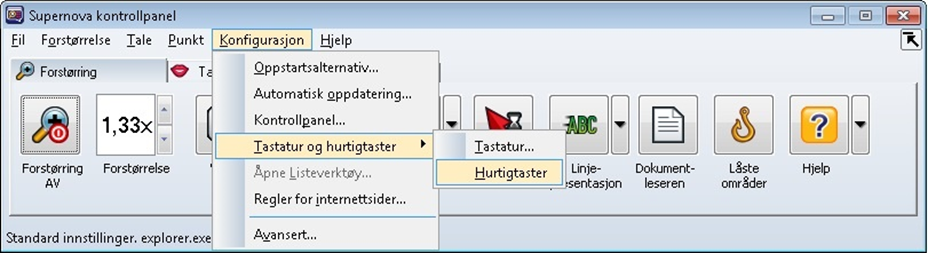
Visuell markør i virtuelt fokus
Når lesemarkør (virtuelt fokus) er aktiv, vises en visuell markør på skjermen. På denne måten kan den som bruker skjerm, se hvor leselistbrukeren har fokus. Du slår på den visuelle markøren i kontrollpanelet ved Forstørrelse, Fremheving PÅ.
SuperNova med forstørring
Her omtaler vi noen innstillinger som har med forstørring og fargevalg å gjøre. Du bør gjøre deg kjent med kapittelet SuperNova med tale og/eller leselist før du leser dette kapittelet. Innstillingene som omtales her, finner du i menyen Forstørring (Alt+o) i SuperNova kontrollpanel.
De enkelte innstillingene
Fargeinnstillinger
Å endre farger på skjermen, kan ha stor betydning for lesbarhet og utholdenhet. Mange elever med svaksynthet har en eller annen grad av lysømfintlighet. For dem kan det gi gode resultater å endre hvit skjermbakgrunn til for eksempel sort eller blå. Det finnes mange fargekombinasjoner og andre tilpasningsmuligheter. Sammen med eleven er det viktig å finne det som fungerer best. La eleven få prøve innstillingene over tid, og gjør forandringer og justeringer ved behov.
Du slår Fargevalg av eller på i SuperNova kontrollpanel i menyen Forstørring. Du kan også bruke hurtigtasten VCtrl+Num null (null på nummertastaturet til høyre). Nedenfor valget Fargevalg i menyen Forstørring, finner du undermenyen Fargealternativ. Her kan du velge hvilket fargeoppsett du vil bruke.
Musepeker
Elever med sterk svaksynthet er tjent med å bruke hurtigtaster. Det vil likevel være situasjoner der det er mest hensiktsmessig å bruke mus eller en kombinasjon av hurtigtaster og mus. Det er viktig å velge en musepeker som er godt synlig for eleven. Du finner valget Musepekere på menyen Forstørring, som åpner en dialogboks der du kan velge ønsket musepeker.
Framheving av markør og fokus
Elever med svaksynthet, kan ha problemer med å se hvor markøren i en redigeringsboks eller feltet som har fokus i en dialogboks, befinner seg. Da kan det være lurt å bruke funksjonen Framheving slik at det blir lettere å orientere seg. I SuperNova kalles dette Framheving. Du slår Framheving på/av fra menyen Forstørring. Nedenfor valget finnes en undermeny med samme navn. Der kan du velge hvilket utseende du vil gi framhevingen.
Tilkoble og se AV
SuperNova har en funksjon som heter Tilkoble og se. Denne funksjonen gir muligheter for å tilkoble eksterne AV-medier. Det er da mulig å koble til et HD-kamera hvor bildet kan forstørres, endre fargeoppsett m.m. til visning på skjermen. Det er også mulig å koble til eksterne/andre datamaskiner og vise skjermbildet på egen PC. Eksempelvis kan du koble til skjermbildet fra en interaktiv tavle (SmartBoard) og følge dette på egen PC. Det benyttes da VNC-programvare (virtual network) hvor du kan «se» andre datamaskiner over en nettverksforbindelse.
Fusion
Du kan endre innstillinger i Fusion fra Fusion kontrollpanel (Ctrl+CapsLock+U). For å navigere i kontrollpanelet velger du ført fane med Ctrl+Tab og velger deretter ønsket kontroll med Pil høyre/venstre.
Når du har funnet innstillingene som fungerer best, kan du lagre dem:
- Åpne Fusion kontrollpanel: Ctrl+CapsLock+U
- Åpne Fusion-meyen: Alt+F
- Gå til og velg Konfigurasjoner: Pil ned etterfulgt av Enter
- Velg Lagre som standard: Enter
Visuelle innstillinger
Fargeforbedringer
Å endre farger på skjermen, kan ha stor betydning for lesbarhet og utholdenhet. Mange elever med svaksynthet har en eller annen grad av lysømfintlighet. For dem kan det gi gode resultater å endre hvit skjermbakgrunn til for eksempel sort eller blå. Det finnes mange fargekombinasjoner og andre tilpasningsmuligheter. Sammen med eleven er det viktig å finne det som fungerer best. La eleven få prøve innstillingene over tid, og gjør forandringer og justeringer ved behov.
Bruke og endre fargeforbedringer:
- Åpne Fusion kontrollpanel: Ctrl+CapsLock+U
- Velg fanen Forstørrer: Ctrl+Tab
- Velg kontrollen Farge: Pil høyre/venstre
- Aktiver/deaktiver fargeforbedringer: Enter
- For å velge type forbedring eller endre innstillingene: Pil ned
Du kan dessuten aktivere/deaktivere Fargeforbedringer med CapsLock+C.
Musepeker
Elever med sterk svaksynthet er tjent med å bruke hurtigtaster. Det vil likevel være situasjoner der det er mest hensiktsmessig å bruke mus eller en kombinasjon av hurtigtaster og mus. Det er viktig å velge en musepeker som er godt synlig for eleven.
Bruke og endre pekerforbedringer:
- Åpne Fusion kontrollpanel: Ctrl+CapsLock+U
- Velg fanen Forstørrer: Ctrl+Tab
- Velg kontrollen Peker: Pil høyre/venstre
- Aktiver/deaktiver pekerforbedringer: Enter
- For å velge type forbedring eller endre innstillingene: Pil ned
Markør
Elever med svaksynthet har ofte problemer med å se hvor markøren befinner seg. Da kan det være lurt å tilpasse markøren slik at den er lettere å se.
Bruke og endre markørforbedringer:
- Åpne Fusion kontrollpanel: Ctrl+CapsLock+U
- Velg fanen Forstørrer: Ctrl+Tab
- Velg kontrollen Markør: Pil høyre/venstre
- Aktiver/deaktiver markørforbedringer: Enter
- For å velge type forbedring eller endre innstillingene: Pil ned
Taleinnstillinger
Du endrer taleinnstillinger i fanen Leser.
Talehastighet
Du justerer talehastigheten med valget Hastighet. Du kan også bruke hurtigtastene Alt+CapsLock+Pil ned/opp.
Tastaturekko
Du kan også endre tastaturekko eller skriveekko fra kontrollpanelet:
- Åpne Fusion kontrollpanel: Ctrl+CapsLock+U
- Velg fanen Leser: Ctrl+Tab
- Velg kontrollen Tastatur: Pil høyre/venstre
- Aktiver/deaktiver skriveekko: Enter
- For å velge type skriveekko: Pil ned
Du kan også bruke hurtigtasten CapsLock+Alt+K for å bytte mellom de ulike alternativene for skriveekko.
Bytte språk
Bytte av språk og stemmeprofil er beskrevet i kapitlet Bytte språk under innstillinger for JAWS.
NVDA
Bytte punkttabell
Når installasjonen av NVDA er ferdig, er punkttabellen satt til engelsk. Du må derfor gå inn i dialogboksen NVDA-Innstillinger og velge Norsk 8-punkts datapunktskrift i feltene Utdatatabell og Inndatatabell.
Det kan gjøres slik:
- Åpne NVDAs kontrollpanel: Ins+n
- Velg: Preferanser > Innstillinger
- Gå til fanen Punktskrift: Ctrl+Tab
- Gå til feltet Utdatatabell: Tab
- Velg tabellen Norsk 8-punkts datapunktskrift
- Gå til feltet Inndatatabell: Tab
- Velg Norsk 8-punkts datapunktskrift
- Bekreft valg: Enter
- for å bekrefte valget
Microsoft Office
Her gjennomgår vi innstillinger i Office som gjør det enklere å bruke programmene sammen med skjermleser og forstørringsprogram.
Innstillinger i Word, Excel og PowerPoint
Mange av innstillingene vi gjør i Office-programmene (ikke Outlook), kan gjøres på samme måte. Vi gjennomgår disse før vi beskriver innstillinger som må gjøres i hvert enkelt program.
Slå av Startskjerm
- Velg kategorien Fil, Alternativer, Generelt.
- Fjern haken for Vis Startskjermen når dette programmet starter i gruppa Oppstartsalternativer.
- Bekreft innstillingen med OK.
Slå av Backstage
Med funksjonen Backstage kan du velge hvor du vil lagre eller åpne dokumentene dine fra. Skjermbildet er uoversiktlig når du bruker skjermleser. Backstage kan slås av på følgende måte:
- Velg kategorien Fil,
- Kryss av for valget Ikke vis Backstage når jeg åpner eller lagrer filer i gruppa Lagre dokumenter.
Bekreft innstillingen med OK.
Slå av Autokorrektur
- Velg kategorien Fil, Alternativer, Korrektur, Alternativer for autokorrektur.
- Alle funksjonene under fanene Autokorrektur, Fortløpende autoformatering og Autoformat (gjelder bare Word) bør slås av.
- Bekreft innstillingen med OK.
Filplassering
Det er en fordel at elevens maskin er stilt slik at filene lagres automatisk i en mappe eleven kjenner og vet hvor finnes.
- Velg kategorien Fil, Alternativer, Lagre.
- I feltet Standard filplassering i gruppa Lagre dokumenter (Word) / Lagre arbeidsbøker (Excel) / Lagre presentasjoner / (PowerPoint), kan du skrive inn stien til mappen du vil skal være standard lagringsmappe. Du kan også bruke knappen Bla gjennom for å komme til mappelisten for å velge mappe.
- Bekreft innstillingen med OK.
Deaktiver beskyttet visning
Som standard er Beskyttet visning aktivert. Dette er gjort for at potensielt skadelige filer skal åpnes i begrenset modus. Beskyttet visning gir redusert tilgjengelighet med skjermleser og kan deaktiveres permanent:
- Velg kategorien Fil, Alternativer, Klareringssenter, Innstillinger for klareringssenter, Beskyttet visning.
- Fjern hakene ved de tre alternativene for å deaktivere beskyttet visning.
Vær oppmerksom på at hvis du deaktiverer Beskyttet visning, kan du utsette datamaskinen for sikkerhetstrusler.
Om en fil åpnes i Beskyttet visning, vil det komme en linje øverst i dokumentet/regnearket/presentasjonen, rett under Båndet.

Du kan deaktivere Beskyttet visning slik:
- Trykk F6: Fokus flyttes til linjen BESKYTTET VISNING. Filen ble åpnet i beskyttet visning. Klikk for mer informasjon
- Trykk Pil høyre: Fokus flyttes til Aktiver redigering
- Trykk Enter: Beskyttet visning deaktiveres
Microsoft Word
Deaktivere Navigasjonsrute
Navigasjonsruten åpnes når kommandoen Søk (Ctrl+b) aktiveres. Den åpnes som standard til venstre i skjermbildet. Dersom navigasjonsruten er aktivert, lukkes den ikke etter at søket er utført. Den vil ligge åpen i skjermbildet og kan virke forstyrrende når du leser med leselist.
- Velg kategorien Visning, gruppen Vis
- Fjern haken i feltet
Microsoft Excel
Unngå at skrivemerket flytter seg etter Enter
Med standardoppsett i Excel vil markøren hoppe til cellen under når du trykker Enter. Bruker du skjermleser og Excel som kalkulator, er det best om markøren blir stående i cellen du jobber i når du trykker Enter etter en regneoperasjon.
- Velg Fil, Alternativer, Avansert, Redigeringsalternativer.
- Fjern haken for Flytt merket område når Enter er trykket.
Tillegg
Beskrivelse av Startmeny og oppgavelinje
Når du skal finne programmer som sjelden brukes, kan det være behov for å lete i startmenyen. Her får du en beskrivelse av hvordan startmenyen og oppgavelinjen fungerer, og hvordan du kan navigere med hurtigtaster.
Startmeny
Det er mulig å navigere i Startmenyen med tastaturet. Windowstasten (Win) åpner Startmenyen. Du navigerer mellom de ulike feltene i Startmenyen med Tab og Shift+Tab, og mellom apper med Piltaster. Når du har satt fokus på et element, f.eks. et program eller en app som vises som et ikon, aktiverer du elementet med Enter. Du lukker Startmenyen med Esc.
Startmenyen er delt inn i fire områder:
Nederst ligger Brukerkonto og på/av. For å komme til denne menyen, trykker du Win, Pil opp for å komme til Brukerkonto, deretter Pil høyre for å komme til På/av. Du bruker Pil ned/opp for å velge mellom alternativene Hvilemodus, Avslutt eller Start på ny.
Øverst i Startmenyen ligger et søkefelt. Det er her fokus står når du trykker Win. For å finne ønsket program, kan du skrive inn de første bokstavene i programmets navn, f.eks Wo for Word. Deretter vil fokus flyttes til det første alternativet i trefflista. Du kan navigere i treffene med Pil opp/ned, og åpne ønsket program med Enter.
I midten av Startmenyen ligger feltet Festet. Her ligger alle programmer du har valgt å feste til startmenyen. Du kan navigere i disse programmene med piltastene, og de åpnes med Enter.
Du kan også åpne alle apper som er installert ved å trykke Tab for å flytte til feltet Alle apper og bekrefte med Enter. Da får du opp ei liste med alle apper som er installert. Du kan navigere i disse med Pil opp/ned eller ved å trykke forbokstaven til en app.
Feltet Anbefalt inneholder nylig brukte filer og apper.
Windows søk
Når du trykker Windowstasten, kommer du til søkefeltet der du kan søke etter programmer, apper, innstillinger, dokumenter eller andre filer du vil åpne. Skriv de første bokstavene og bruk pil ned til du kommer dit du ønsker.
Tilpassing av Startmeny
Valg for Startmenyen finner du under Innstillinger. Trykk Win og søk etter teksten «innstillinger for start». Du velger Personalisering og deretter Start.
Under Personalisering og Start slår du av eller på valg for Startmenyen.
Det kan være nyttig å slå på Vis mest brukte apper. På den måten blir det enkelt å finne programmer du bruker ofte under kategorien Festet.
Under Personalisering og Start kan du også velge hvilke mapper som skal vises på Startmenyen som lett tilgjengelige snarveier. Valgene finnes under lenken Mapper. Du kan f.eks. slå på Musikk, Nedlastninger eller Dokumenter.
Andre funksjoner i Startmeny
En annen nyttig hurtigtast er aktivering av Hurtigmenyen fra Startmenyen med Win+x (samme som høyreklikk med mus på Startikonet). Denne gir tilgang til systemmenyen. Der finner du nyttige valg og innstillinger som Kontrollpanel, Programmer og funksjoner, System, Enhetsbehandling, Nettverkstilkobling, slå av m.m.
Avslutt-knappen i Windows 11 ligger under På/av som du finner enklest med Win, Pil opp, Pil høyre, Enter og deretter Pil ned til på/av. Valgene er Hvilemodus, Avslutt og Start på nytt. Alt+F4 er en enklere måte å avslutte et program eller Windows på.
Oppgavelinjen
I Windows kan du feste et program til oppgavelinjen. Slik kan du bruke Windowstasten sammen med et tall på tallrekken for å bytte til eller starte programmet. Når du fester programmene som brukes mest, vil du raskeste kunne starte programmet og senere bytte til det etter at det er startet.
Du fester et program til oppgavelinjen fra Startmenyen ved å høyreklikke på flisen (program-ikonet) og deretter velge Fest til oppgavelinjen. Du kan også navigere i oppgavelinjen med Win+t, og deretter flytte fokus med Pil høyre/venstre.
For å endre rekkefølgen på ikonene, må du bruke mus til å klikke og dra.

Arbeide i dialogbokser
Så å si alle programmer på PC, Mac eller Chromebook har én eller flere dialogbokser. En dialogboks brukes for å gjøre ulike valg i programmet. Eksempler på dialogbokser er boksene for å åpne eller lagre dokumenter og dialogboksen for Alternativer på fil-menyen i Microsoft Word.
En dialogboks er inndelt i felt. Du går fra felt til felt med Tabulator-tasten eller motsatt vei med Shift+Tab. Store dialogbokser kan også være inndelt i faner (også kalt sider eller kategorier). Fanene ligger enten som en horisontal linje øverst i dialogboksen eller som en kolonne i venstre kant. Du flytter mellom fanene med Ctrl+Tab eller Ctrl+Shift+Tab. Hvis du har fokus på linjen eller kolonnen med faner, kan du også bruke piltastene.
Hvert felt i dialogboksen inneholder et element som en knapp, avkryssingsboks osv. som kan brukes for å utføre et valg. De vanligste elementene i dialogbokser er:
- redigeringsfelt
- listebokser
- kombinasjonsbokser
- kommandoknapper
- trevisninger
- avkryssingsbokser
- alternativknapper (radioknapper)
Hvert felt i dialogboksen inneholder et element som en knapp, avkryssingsboks osv. som kan brukes for å utføre et valg. De vanligste elementene i dialogbokser er:
- redigeringsfelt
- listebokser
- kombinasjonsbokser
- kommandoknapper
- trevisninger
- avkryssingsbokser
- alternativknapper (radioknapper)
- skyvebryter
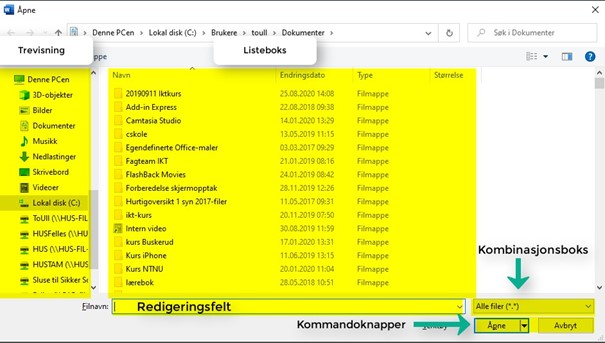
Redigeringsfelt
Redigeringsfelt brukes for å skrive inn tekst som f.eks. et filnavn. I Microsoft Word og andre program med feltet "filnavn" kan du også bruke dette feltet for å skrive banen til en fil eller for å bytte til en annen mappe. Hvis en elev i 8. klasse har mappen "8" på harddisken c: og undermappene historie, matematikk, norsk osv., kan hun skrive "c:\8\norsk\" for å finne alle dokumentene i mappen Norsk.
Listebokser
Eksempel på en listeboks er listen over filer og mapper i Microsoft Word. Du kan bruke Pil ned/opp for å finne en fil eller mappe. Kjenner du filnavnet, kan du også trykke forbokstaven eller flere bokstaver i navnet for raskt å finne riktig fil.
Kombinasjonsbokser
Du åpner en kombinasjonsboks med Alt+Pil ned og lukker med Esc. Du kan pile opp/ned mellom valgene eller bruke forbokstaven til et valg. Vil du lagre et Word-dokument som en tekstfil, kan du trykke "t" for å gå direkte til valget.
Kommandoknapper
En kommandoknapp utfører en handling. Du kan bruke Enter eller Mellomrom-tasten for å trykke på en kommandoknapp.
Trevisning
Du bruker Pil opp/ned for å velge et element i en trevisning. Du utvider et element med Pil høyre og lukker det med Pil venstre.
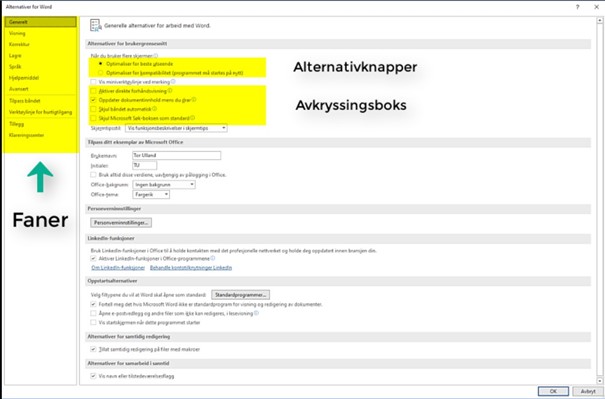
Avkryssingsbokser
Du bruker Mellomrom-tasten for å krysse av eller fjerne avkryssing.
Alternativknapper (radioknapper)
Alternativknapper består av en gruppe med to eller flere knapper der du bare kan velge ett av alternativene. Du bruker piltastene for å velge i en gruppe med alternativknapper.
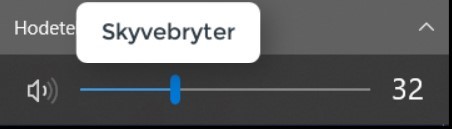
Skyvebryter
Du kan bruke Pil opp/ned for å endre verdien på en skyvebryter i små steg. Page up eller Page down endrer verdien i større steg, og Home eller End setter verdien på maksimum eller minimum.
Beskrivelse av båndet i Office
Vi omtaler Båndet i Microsoft Office 2016 og bruker Word som eksempel. Her består båndet av standard-kategorier med underliggende grupper. Hver gruppe har sine kommandoknapper. Båndet er dynamisk ved at kategoriene utvides etter behov.
Du får også tilgang til Båndet via hurtigtaster ved å trykke Alt og deretter bokstav (eller F10 og deretter bokstav) for en kategori og en bokstav for gruppe og bokstav for kommando. Hurtigtastene vises kun visuelt og ikke med skjermleseren.
Båndet kan minimeres med hurtigtasten Ctrl+F1. Nå du minimerer, vises bare kategoriene. Når du aktiverer en kategori, vises gruppene.
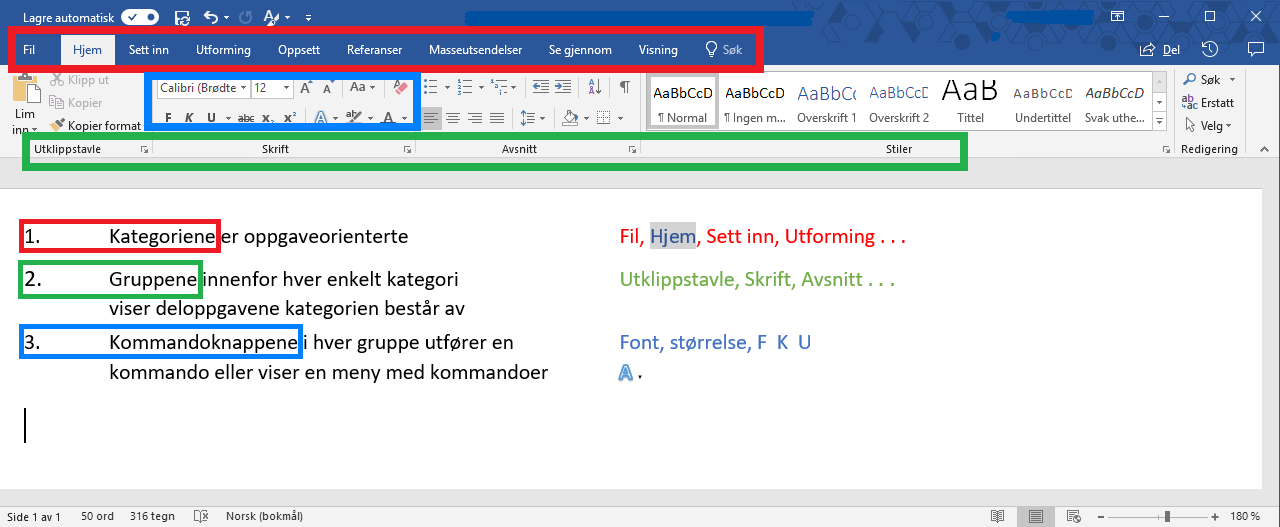
Slik kan du navigere i båndet med taster
- Alt: Setter fokus til båndet. Du kommer til den kategorien du var i sist. Du kan bla til neste/forrige kategori med Pil høyre/Pil venstre.
- ESC/Alt: Går tilbake til dokumentet
- Alt +bokstav: Går direkte til en kategori
- F: Fil
- H: Hjem
- K: Sett inn
- G: Utforming
- P: Oppsett
- S: Referanser
- M: Masseutsendelse
- O: Se gjennom
- N: Visning
- U: Søk
- Q: Tillegg (dersom tillegg er installert, for eksempel programvare for å sende tekst til en punktskriver)
(dersom tillegg er installert, for eksempel programvare for å sende tekst til en punktskriver)
Navigere mellom kategori, gruppe og kommandoknapp
Vi bruker kategorien Hjem som eksempel.
- Alt+h: Åpner kategorien Hjem
- Pil ned: Blar til første kommandoknapp i første gruppe i Hjem (Lim inn)
- Ctrl+Pil høyre: Blar til første kommando i neste gruppe (Pil venstre forrige gruppe)
- TAB/Shift Tab: Blar til neste/forrige kommando i valgt gruppe
Litt om JAWS
Tastatur
I standardoppsettet er JAWS satt opp til å bruke et stasjonært tastatur med et nummertastatur på høyre side. I JAWS kalles oppsettet for Desktop. Du finner valget under Innstillinger > Grunnleggende > Bruk tastaturoppsett. For å unngå mer komplekse hurtigtaster, forholder vi oss til tastaturoppsettet Desktop.
Med oppsettet Desktop og med NumLock slått av, brukes nummertastaturet for å gi kommandoer til JAWS. Tenk på nummertastaturet som et slags piltastatur, med 4/6 som pil venstre/høyre, 8/2 som pil opp/ned, 7/1 som Home/End og 9/3 som Page up / Page down. Null fungerer som Insert. I standardoppsettet kan du bruke begge Insert-tastene om hverandre.
For å lese sammenhengende fra markørposisjon til slutten av dokumentet, bruker du kommandoen Ins+Pil ned. Et enklere alternativ er å bruke nummertastaturet: Hold på 0-tasten mens du trykker tallet 2.
Litt om SuperNova
Lesemarkør
Når du bruker SuperNova for å lese en nettside, aktiveres lesemarkøren automatisk. Når Lesemarkøren er aktiv, kan du navigere med bokstavkommandoer som h for overskrift og t for tabell.
I Word kan du aktivere Lesemarkør manuelt:
- Trykker du Num stjerne, hentes lesemarkøren til skrivemerket, og Lesemarkør aktiveres
- Trykker du Num minus, aktiveres lesemarkør uten at den først hentes til skrivemerket.
For å unngå å flytte markøren (skrivemerket) fram og tilbake hvis du skal hente informasjon fra et annet sted i dokumentet enn der du skriver, kan du aktivere lesemarkør for å lese teksten. Da kan du lese i teksten med tastene på leselista, men skrivemerket står i ro i teksten. Du kan gå tilbake til skrivemerket igjen med Num minus når du skal skrive videre. Har du behov for å lese videre der lesemarkøren var, kan du aktivere lesemarkøren på nytt med Num minus. Legg merke til at Num stjerne henter lesemarkøren til skrivemerket, mens Num minus henter lesemarkøren til teksten, men ikke til skrivemerket.
Når Lesemarkør er aktiv, fungerer bokstaver som h eller t som kommandoer til skjermleseren. Du kan f.eks. navigere til neste overskrift ved å trykke h. Når du skal skrive i dokumentet, må du aktivere vanlig markør. Vil du ha markøren der du står med lesemarkøren, kan du bruke en markørhentetast på leselisten. Deretter kan du trykke Num minus.
Hurtigtaster
Windows
Dette er hurtigtaster som gjelder i de aller fleste Windowsprogram, inklusive Office-program.
- Aktiver meny/båndet: Alt
- Avslutt program: Alt+F4
- Høyreklikk: Win2 eller Shift+F10
- Klipp ut: Ctrl+x
- Kopier: Ctrl+c
- Lim inn: Ctrl+v
- Bytt program: Alt+Tab (Hold Alt og trykk Tab én eller flere ganger)
- Merk alt: Ctrl+a
- Maksimere programvindu: Win+Pil opp
- Systemkurv: Win+b
- Handlingssenter: Win+a
- Utforsker: Win+e
- Hurtigmeny/Systemmeny: Win+x
- Oppgavelinje: Win+t
- Lagre fil/dokument med samme navn: Ctrl+s
- Skriv ut: Ctrl+p
- Hjelp:F1
Office
- Angre siste handling: Ctrl+z
- Bytt til statuslinje, bånd, dokumentvindu, osv.: F6/Shift+F6
- Lagre fil/dokument med nytt navn/ny plassering: F12
- Ny fil/nytt dokument/ny melding: Ctrl+n
- Åpne: Ctrl+o
Word
Alle hurtigtaster for Windows og Office (se over) gjelder også i Word. I tillegg kan du bruke følgende hurtigtaster:
- Bytt mellom åpne Word-dokumenter: Ctrl+F6
- Endre skrifttype: Ctrl+Shift+f
- Endre skriftstørrelse: Ctrl+Shift+p
- Kladdevisning (Normalvisning): Ctrl+Alt+n
- Utskriftsoppsett: Ctrl+Alt+p
- Lim inn utvalg: Ctrl+Alt+v
- Linjeavstand: Ctrl+1 (2 for dobbel og 5 for 1,5)
- Lukk dokument: Ctrl+F4
- Søk i dokument: Ctrl+b
- Søk etter side: Ctrl+g
- Bytt overskriftstil et nivå ned: Alt+Shift+Pil høyre
- Bytt overskriftstil et nivå opp: Alt+Shift+Pil venstre
Hurtigtaster for å flytte markøren
Disse hurtigtastene gjelder også i mange andre programmer.
- Flytt et ord høyre/venstre: Ctrl+Pil høyre/Pil venstre
- Flytt til begynnelse/slutt av linje: Home/End
- Flytt et avsnitt opp/ned: Ctrl+Pil opp/Pil ned
- Flytt en skjermside opp/ned: PgUp/PgDn
- Flytt til topp/bunn av dokument: Ctrl+Home/Ctrl+End
- Flytt til neste/forrige element i dialogboks: Tab/Shift+Tab
Du kan bruke Shift-tasten i kombinasjon med tastene for navigasjon til å merke tekst, for eksempel:
- Merk et ord til venstre/høyre: Shift+Ctrl+Pil venstre/høyre
- Merk et avsnitt opp/ned: Shift+Ctrl+Pil opp/ned
Outlook
- Adressebok: Ctrl+Shift+b
- Gå til mappeliste: Ctrl+y
- Gå ut av dialogboks: Esc
- Ny melding: Ctrl+n
- Send melding: Alt+s
- Svar avsender: Ctrl+r
- Svar alle: Ctrl+Shift+r
- Videresend: Ctrl+b
Excel
- Ny bok: Ctrl+n
- Nytt ark: Shift+F11
- Neste ark: Ctrl+PgDn
- Forrige ark: Ctrl+PgUp
- Merk hele kolonnen: Ctrl+Mellomrom
- Merk hele raden: Shift+Mellomrom
- Merk rad/kolonne med sammenhengende data: Ctrl+a
- Merk hele regnearket: Ctrl+a to ganger
- Fyll nedover (i merket område): Ctrl+d (tilsvarer at man drar i hjørnet av cella med mus)
- Fyll mot høyre (i merket område): Ctrl+r (tilsvarer at man drar i hjørnet av cella med mus)
- Gå til: Ctrl+g
- Autosummer: Alt+=
- Kopier formel fra cellen over: Ctrl+Apostrof
- Kopier verdi fra cellen over: Ctrl+Shift+2
PowerPoint
- Avslutt redigeringsmodus: Esc
- Avslutt visning av en presentasjon: Esc
- Flytt fokus til elementene på et lysark: Tab
- Gå til neste lysbilde: Mellomrom
- Lagre presentasjon: Ctrl+s
- Lagre som: F12
- Ny presentasjon: Ctrl+n
- Nytt lysbilde: Ctrl+m
- Start redigeringsmodus: Enter
- Start visning av en presentasjon: F5
- Bla i lysbilder i visningsmodus: Ctrl+s
Edge og andre nettlesere
- Gå til adressefelt: Ctrl+L eller Alt+D
- Gå til neste side: Alt+Pil høyre
- Gå til forrige side: Alt+Pil venstre
- Følg lenke: Enter
- Oppdater side: F5
- Avbryt innlasting av side:Esc
- Lukk nettleser: Alt+F4
- Gå til topp av side: Ctrl+Home
- Gå til bunn av side: Ctrl+End
- Legg aktiv side i Bokmerker eller Favoritter: Ctrl+d
- Gå til din startside: Alt+Home
- Åpne ny fane: Ctrl+t
- Lukk en fane: Ctrl+w eller Ctrl+F4
- Flytt mellom faner: Ctrl+Tab eller Ctrl+Shift+Tab
- Vis nedlastninger: Ctrl+J
JAWS
- JAWShurtigmeny: Ins+j
- JAWS Settings Center: Ins+6
JAWS Manager: Ins+F2 - JAWS-markør: Num minus
- JAWS-markør til PC-markør: Ins+Num minus
- Les klokke: Ins+F12
- Liste over aktive program: Ins+F10
- Liste over hurtigtasteri aktivt program: Ins+w
- Liste over JAWS-kommandoer for aktivt program: Ins+h
- Oppdater skjermbilde: Ins+Esc
- PC-markør: Num pluss
- PC-markør til JAWS-markør: Ins+Num pluss
- Quick Settings for JAWS: Ins+v
- Slipp tast gjennom: Ins+3
- Stopp tale midlertidig: Ctrl
- Systemstatusfelt (lister opp programmer): Ins+F11
- Tastaturhjelp: Ins+1
- Åpne tastaturverktøy for aktivt program: Ins+8
- Juster tastaturekko (lagres ikke): Ins+2
- Les tittellinje for aktivt vindu: Ins+t
- Virtuell PC-markør på/av: Ins+z
Tale
- Tale av og på: Ins+Mellomrom, s
- Stopp tale midlertidig: Ctrl
- Juster hastighet raskere: Alt+Ctrl+Page up
- Juster hastighet saktere: Alt+Crtl+Page down
- Bytt stemmeprofil (språk): Ctrl+Ins+s
- Bytt språk for gjeldende talesyntese: Ctrl+Win+l
Lese tekst
- Tegn: Num5
- Ord: Ins+Num5
- Tegn m/markør: Num6
- Ord m/markør: Ins+Num6
- Linje: Pil opp/ned
- Les fra markør: Ins+Pil ned
- Les setning: Alt+Num 5
- Les neste/forrige setning m/markør: Alt+Num pluss/Alt+Num minus
Outlook
- Flytt markør til vedlegg:Insert+a
Excel
- Les celleadresse: Ins+c
- Les formel i celle: Ctrl+Ins+F2
- Les hvordan cellekanten ser ut: Alt+Shift+b
- Les skjermkoordinatene til utsnitt på skjermen: Alt+Shift+v
- Liste over tilgjengelige ark: Ctrl+Shift+s
JAWS-kommandoer når du er i en tabell
- Slå på tabellesemodus (tabell-lag): Ins+Mellomrom, t
- Les første celle i kolonne: Alt+1
- Les første celle i rad: Alt+5
- Slå av tabellesemodus når du har lest tabellen: Ins+Mellomrom
Internettkommandoer i JAWS
Hurtigtaster som lager lister:
- Lenkeliste:Ins+F7
- Overskriftsliste:Ins+F6
- Rammeliste:Ins+F9
- Skjemafeltliste:Ins+F5
Bokstavnavigasjon:
- Neste alternativknapp (radioknapp): A
- Neste knapp: B
- Neste kombinasjonsboks, listeboks, trevisning: C
- Neste redigeringsfelt: E
- Neste skjemakontroll: F
- Neste grafikk: G
- Neste overskrift: H
- Neste overskrift på nivå 1 til 6: 1 til 6
- Hopp til linje: J
- Neste plassmerke: K
- Neste liste: L
- Neste listeelement: I
- Neste ramme: M
- Hopp forbi lenker: N
- Neste artikkel: O
- Neste avsnitt: P
- Neste hovedregion: Q
- Neste region: R
- Neste element av samme type: S
- Neste tabell: T
- Neste ubesøkte lenke: U
- Neste esøkte lenke V
- Neste avkryssingsboks: X
- Neste divisjon: Z
- Neste Mouse over-element: Ø
- Neste e-postlenke: Apostrof
- Neste klikkbare element: Bindestrek
For å bla motsatt vei kan en benytte Shift + ønsket hurtigtast.
De fleste av hurtigtastene kan brukes i kombinasjon med Ctrl+Insert. Da vises en liste med elementer. For eksempel vil Ctrl+Insert+t vise en liste med tabeller på den aktuelle nettsiden.
Andre JAWS kommandoer på internett:
- Søk på aktuell side: Ctrl+f
- Neste element (dvs. første element etter elementet i fokus: Shift+. (punktum)
- Forrige element (dvs. elementet før elementet i fokus: Shift+, (komma)
SuperNova
- Annonsering ved skriving: CapsLock+ø
- Annonsering hjelpenivå: CapsLock+Omvendt skråstrek
- AvsluttSuperNova: CapsLock+F4
- Batteristatus: VCtrl+VShift+Numpluss
- Dolphinhjelp: CapsLock+F1
- Flytt lesemarkør til PC fokus («parker» markør): Num stjerne
- Les klokke og dato: VCtrl+VShift+Numskråstrek
- Lesemarkør på/av: VCtrl+4
- Gå til markør: Num minus
- Punktvindupå/av: VCtrl+VShift+1
- Slipp gjennom tastetrykk: VCtrl+7
- Slå på/av hurtigtasteri SuperNova: VCtrl+8
- Stopp tale midlertidig: Ctrl
- Systemstatusfelt (liste over program): CapsLock+0
- Tale på/av: VCtrl+0
- Tastehjelp: CapsLock+Bindestrek
- Veksle mellom fysisk og logisk modus: VCtrl+VShift+9
- Åpne SuperNovaKontrollpanel: VCtrl+Mellomrom
- Åpne tastaturhjelp i SuperNova: CapsLock+Skråstrek
- 6 / 8 punkts visning: VCtrl+VShift+8
Tale
- Tale på/av: VCtrl+0
- Stopp tale midlertidig: Ctrl
- Justere volum opp: VCtrl+Omvendt skråstrek
- Justere volum ned: VCtrl+Pluss
- Justere hastighet raskere: VCtrl+VShift+Omvendt skråstrek
- Justere hastighet saktere: VCrtl+VShift+Pluss
- Neste/forrige språk for aktiv talesyntese: VCtrl+Punktum/VCtrl+Komma
Les tekst
- Tegn: Num4
- Ord: Num5
- Linje: Num6
- Les fra markør: Num Pluss
- Dokumentleservindu: CapsLock+Num Pluss
- Avslutt Dokumentleservindu: Esc
- Linjepresentasjon: VCtrl+VShift+Num 2
- Reguler Linjepresentasjon: Mellomrom, Pil opp/ned, Pil høyre/venstre
- Avslutt Linjepresentasjon: Esc
Forstørrelse
- Forstørrelse på/av: VCtrl+NumEnter
- Øk forstørrelse: VCtrl+Numpluss
- Reduser forstørrelse: VCtrl+Numminus
- Panorer (flytte i skjermbildet); Høyre Ctrl+Piltaster
- Fargeoppsett på/av: VCtrl+Num 0
Outlook
- Liste over vedlegg: CapsLock+a
- Les meldingshode: VShift+Num 7
Internettkommandoer
Hurtigtaster som lager lister:
CapsLock+Tab, Ctrl+Tab for å bytte mellom faner som lenker, overskrifter, rammer, tabeller, knapper/skjema og landemerker.
- Lenkeliste: CapsLock+1
- Overskriftsliste: CapsLock+2
- Rammeliste: CapsLock+3
- Tabell-liste: CapsLock+5
- Skjemafeltliste: CapsLock+6
Bokstavnavigasjon:
- Knapp: B
- Redigeringsfelt: E
- Skjemafelt: F
- Grafikk: G
- Overskrift: H
- Overskrift på nivå 1 til 6: 1 til 6
- Lenke: K
- Liste: L
- Neste listeelement: I
- Tekstområde: N
- Objekt: O
- Avsnitt: P
- Radioknapp: R
- Tabell: T
- Ubesøkte lenker: U
- Besøkte lenke: V
- Checkbox: X
- Landemerke: Ø
For å bla motsatt vei kan en benytte Shift + ønsket hurtigtast.
Andre SuperNova kommandoer på internett:
- Slå skjemamodus på/av: CapsLock+Enter
- Søk med lesemarkør: F3
- Søk etter forrige: F2
- Søk etter neste: F4
Supernova-kommandoer i tabeller
- Tabell kolonne fra celle: CapsLock+Num Komma
- Leser aktuell rad: CapsLock+Num 0
- Leser raden fram til markør: CapsLock+Num 1
- Tabell rad fra celle: CapsLock+Num 2
- Leser kolonnen fram til markør: CapsLock+Num 3
- Leser aktuell kolonne: CapsLock+Num 6
Piltaster vil hjelpe deg til å navigere rundt i tabellen med tale og forflytte markøren horisontalt og vertikalt.
NVDA
- NVDA-menyen: Ins+n
- Les klokka: Ins+F12
- Slipp tast gjennom: Ins+F2
- Stopp tale midlertidig: Ctrl
- Tastehjelp: Ins+1
- Tastaturekko: Ins+2
- Les tittellinja til aktivt vindu: Ins+t
Taleinnstillinger
- Tale av/på: Ins+s
- Stopp tale midlertidig: Ctrl
Les tekst
- Linje: Pil opp/ned
- Les fra markør: Ins+Pil ned
Internettkommandoer
NVDA kan konfigureres slik at enten 0 på nummertastaturet, Insert over piltastene eller CapsLock-tasten kan brukes som NVDA-tast. Som standard er både 0 på nummertastauret og Insert-tastene satt som NVDA-taster.
Hurtigtaster som lager lister:
NVDA+F7 åpner Elementlisten som inneholder lenker, overskrifter, skjemafelt, knapper og landemerker.
I elementlisten flyttes fokus til elementene med:
- Lenkeliste: Alt+l
- Overskriftsliste: Alt+o
- Skjemafeltliste: Alt+f
- Knapper (buttons): Alt+b
- Landemerker: Alt+m
Bokstavnavigasjon:
- Knapp: B
- Kombinasjonsboks: C
- ARIA landemerke: D
- Redigeringsfelt: E
- Skjemafelt: F
- Grafikk: G
- Overskrift: H
- Overskriftene på nivå 1 til 6: 1 til 6
- Listeelement: I
- Lenke: K
- Liste: L
- Ramme: M
- Tekst uten lenke: N
- Innebygd objekt: O
- Blokksitat: Q
- Radioknapp: R
- Separator: S
- Tabell: T
- Ikke besøkt lenke: U
- Besøkt lenke: V
- Avkryssingsboks: X
For å bla motsatt vei kan du bruke Shift + ønsket hurtigtast.
Fusion
- Slå forstørring på/av: CapsLock+Enter
- Vis brukergrensesnittet: CapsLock+Ctrl+u
Forstørrelse
- Zoom inn: CapsLock+Pil opp
- Zoom ut: CapsLock+Pil ned
- To farge på/av: CapsLock+c
- Forsterket markør På/Av: CapsLock+r
- Forsterket Fokus På/Av: CapsLock+f
- Forsterket Font På/Av: CapsLock+x
- Forsterket Peker På/Av: CapsLock+p
Tale
- Stemme av/på: Ins+Mellomrom, s
- Stopp tale: Ctrl
Stemmehastighet
- Øk stemmehastighet – permanent: Ctrl+Alt+Win+PgUp
- Reduser stemmehastighet – permanent: Ctrl+Alt+Win+PgDn
- Øk stemmehastighet: Ctrl+Alt+PgUp
- Reduser stemmehastighet: Ctrl+Alt+PgDn
- Øk stemmehastighet under lesing: PgUp
- Reduser stemmehastighet under lesing: PgDn
Les
- Les fra markør: Ins+Pil ned
- Stopp tale midlertidig: Ctrl
- Les tegn: Num 5
- Les ord: Ins+Num 5
- Stav ord: Ins+Num 5 to ganger
- Lese forrige ord: Ins+Pil venstre
- Les neste ord: Ins+Pil høyre
- Les linje: Ins+Pil opp
- Les til markør: Ins+Num Home
Starte taleverktøy
- Start Tekstvisning: CapsLock+Alt+t
- Start SpeakIt: CapsLock+Alt+s
- Start AppReader: CapsLock+Alt+r
Internettkommandoer - Bruk av Søker
- Starte Fusion søker: CapsLock+Ctrl+f
- Bytt type side-elementer: Ctrl+Pil opp/ned
- Åpne objekt: Ctrl+Enter
- Første objekt (i filtrert liste): Ctrl+Home
- Siste objekt (i filtrert liste): Ctrl+End
- Neste/forrige kontroll: Ctrl+c/Ctrl+Shift+c
- Neste/forrige skjema: Ctrl+f/Ctrl+Shift+f
- Neste/forrige overskrift: Ctrl+h/Ctrl+Shift+h
- Neste/forrige overskriftsnivå 1...6: Ctrl+1 ... 6 / Ctrl+Shift+1 ... 6
- Neste/forrige bilde: Ctrl+i/Ctrl+Shift+i
- Neste/forrige lenke: Ctrl+l/Ctrl+Shift+l
- Neste/forrige liste: Ctrl+s/Ctrl+Shift+s
- Neste/forrige tabell: Ctrl+t/Ctrl+Shift+t
- AppReader: Alt+r
- Bytte Listesøk: Alt+l
- Avslutt Fusion søker: Esc